Smc 2304WBR-AG User Manual
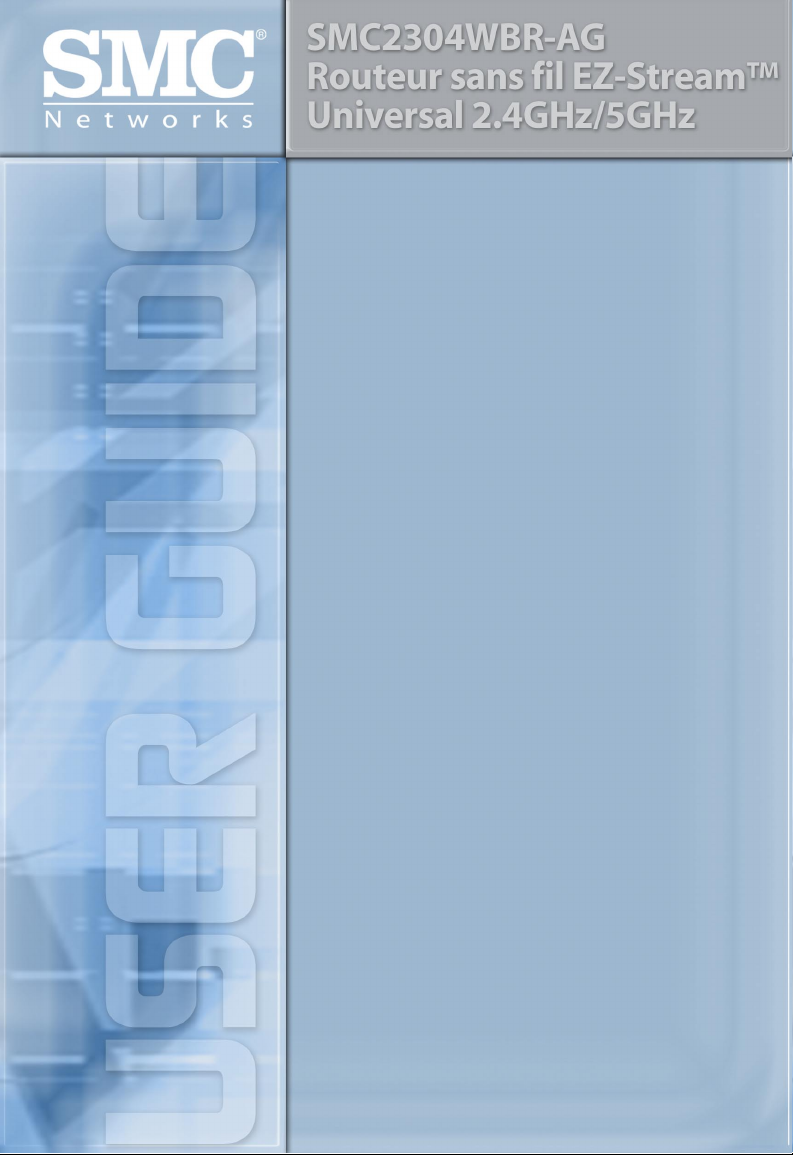
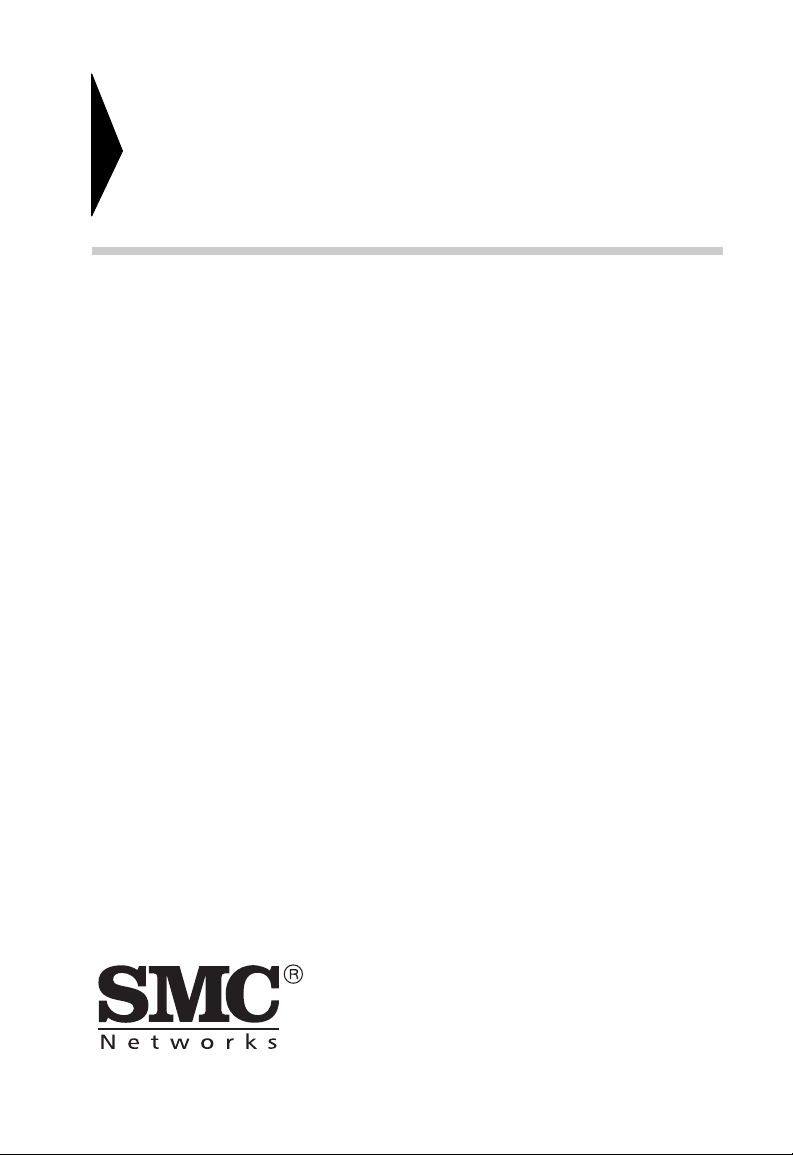
SMC2304WBR-AG
Routeur sans fil EZ-Stream™
Universal 2.4GHz/5GHz
Manuel d’utilisation
Un produit de la gamme des routeurs haut débit EZ-StreamTM de SMC
Février 2004
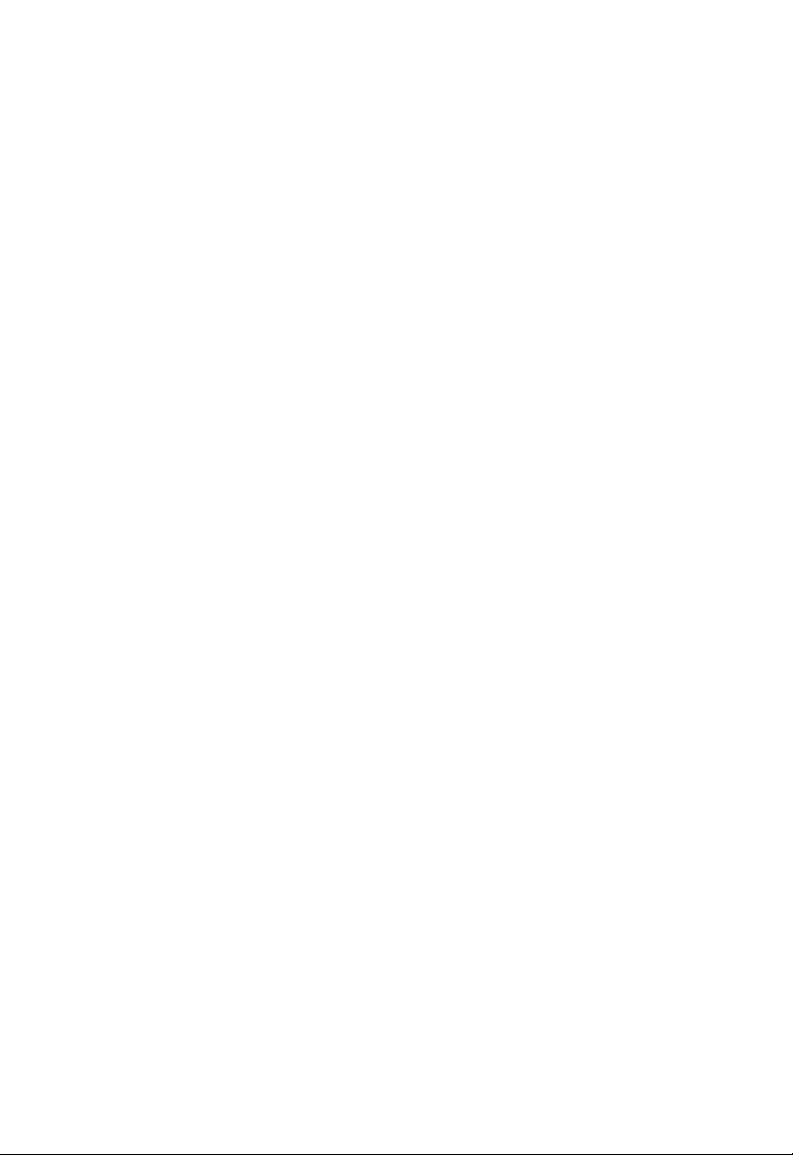
T
ABLE DES MATIÈRES
Introduction . . . . . . . . . . . . . . . . . . . . . . . . . . . . . . . . . 1
Points forts . . . . . . . . . . . . . . . . . . . . . . . . . . . . . . . . . . . . . . . . . 1
Contenu de l’emballage . . . . . . . . . . . . . . . . . . . . . . . . . . . . . . . 3
Configuration minimale . . . . . . . . . . . . . . . . . . . . . . . . . . . . . . . 4
Présentation du Routeur sans fil EZ-Stream™ . . . . 5
Description du matériel . . . . . . . . . . . . . . . . . . . . . . . . . . . . . . . 5
Témoins lumineux . . . . . . . . . . . . . . . . . . . . . . . . . . . . . . . . . . . 8
Installation du Routeur sans fil EZ-Stream™ . . . . . 9
Procédure d’installation de base . . . . . . . . . . . . . . . . . . . . . . . . 9
Connexion au réseau à l’aide d’un câblage Ethernet . . . . . . . . 11
Connexion au réseau à l’aide de signaux radio . . . . . . . . . . . . 12
Connexion du routeur sans fil EZ-Stream™ à Internet . . . . . . 14
Raccordement du cordon d’alimentation . . . . . . . . . . . . . . . . . 14
Configuration de TCP/IP client . . . . . . . . . . . . . . . . 15
Installation de TCP/IP . . . . . . . . . . . . . . . . . . . . . . . . . . . . . . . 15
Windows 95/98/Me . . . . . . . . . . . . . . . . . . . . . . . . . . . . . 15
Windows 2000 . . . . . . . . . . . . . . . . . . . . . . . . . . . . . . . . 16
Configuration de TCP/IP . . . . . . . . . . . . . . . . . . . . . . . . . . . . . 18
Configuration de votre ordinateur sous
Windows 95/98/Me . . . . . . . . . . . . . . . . . . . . . . . . . . . . . 19
Configuration de votre ordinateur sous
Windows NT 4.0 . . . . . . . . . . . . . . . . . . . . . . . . . . . . . . . 22
Configuration de votre ordinateur sous
Windows 2000 . . . . . . . . . . . . . . . . . . . . . . . . . . . . . . . . 24
Configuration de votre ordinateur sous
Windows XP . . . . . . . . . . . . . . . . . . . . . . . . . . . . . . . . . . 26
Configuration d’un ordinateur Macintosh . . . . . . . . . . . . 27
Configuration IP manuelle (pour tous les systèmes
d’exploitation Windows) . . . . . . . . . . . . . . . . . . . . . . . . . . . . . . 28
Vérification de la connexion TCP/IP . . . . . . . . . . . . . . . . . . . . . 29
i
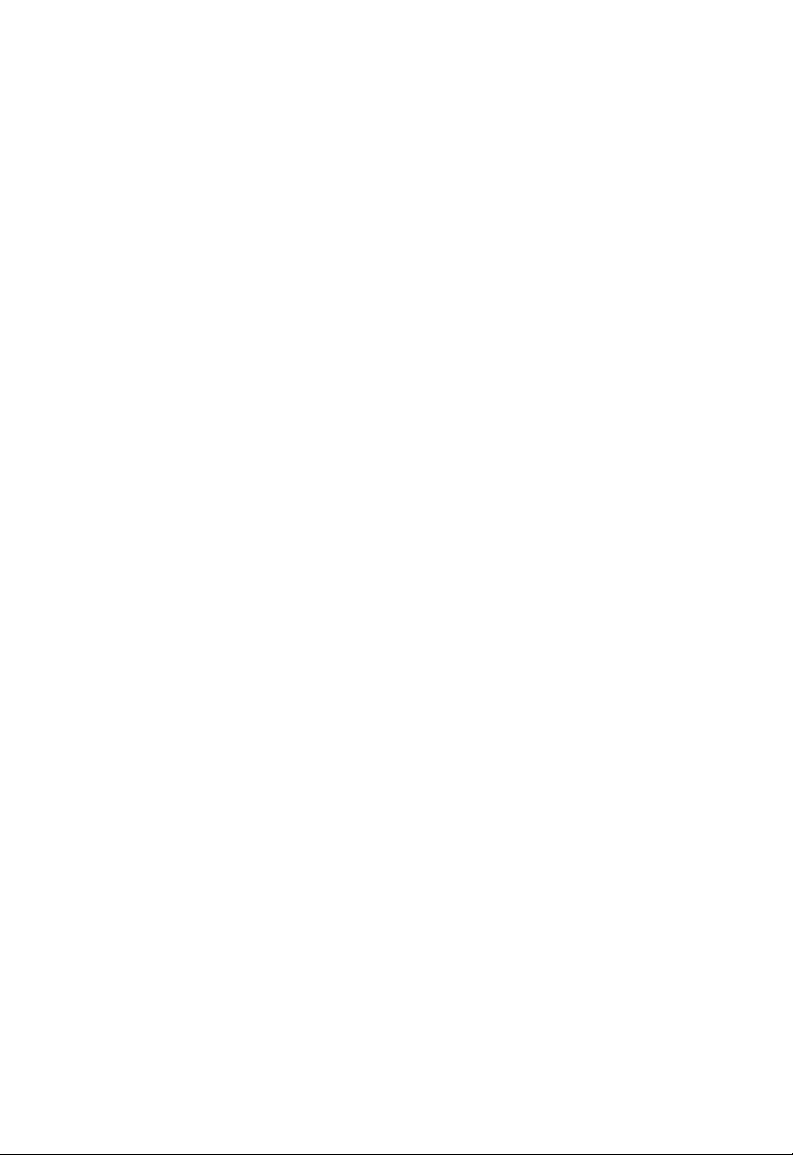
Table des matières
Configuration du routeur sans
fil EZ-Stream™
Configuration du navigateur . . . . . . . . . . . . . . . . . . . . . . . . . . . 32
Désactivation de la connexion du proxy . . . . . . . . . . . . . 32
Internet Explorer version 5 ou ultérieure
(pour Windows) . . . . . . . . . . . . . . . . . . . . . . . . . . . . . . . 32
Internet Explorer (pour Macintosh) . . . . . . . . . . . . . . . . . 32
Exploration de l’interface Web . . . . . . . . . . . . . . . . . . . . . . . . . 33
Modification de la configuration . . . . . . . . . . . . . . . . . . . 33
Assistant de configuration Setup Wizard . . . . . . . . . . . . . . . . . 35
Time Zone (Fuseau horaire) . . . . . . . . . . . . . . . . . . . . . 35
Broadband Type (Type de connexion haut débit) . . . . . 36
Cable Modem (Modem Câble) . . . . . . . . . . . . . . . . . . . . 36
Fixed-IP xDSL (Connexion xDSL via
une adresse IP statique) . . . . . . . . . . . . . . . . . . . . . . . . 37
PPPoE . . . . . . . . . . . . . . . . . . . . . . . . . . . . . . . . . . . . . . 37
Protocole PPTP (Point-to-Point Tunneling Protocol)
BigPond . . . . . . . . . . . . . . . . . . . . . . . . . . . . . . . . . . . . . 39
Configuration avancée . . . . . . . . . . . . . . . . . . . . . . . . . . . . . . . 40
Status (État) . . . . . . . . . . . . . . . . . . . . . . . . . . . . . . . . . . 41
System (Système) . . . . . . . . . . . . . . . . . . . . . . . . . . . . . 43
WAN (Réseau étendu) . . . . . . . . . . . . . . . . . . . . . . . . . . 47
LAN (Réseau local) . . . . . . . . . . . . . . . . . . . . . . . . . . . . 54
Wireless (Sans fil) . . . . . . . . . . . . . . . . . . . . . . . . . . . . . 55
NAT (Translation d’adresses réseau) . . . . . . . . . . . . . . 65
FIREWALL . . . . . . . . . . . . . . . . . . . . . . . . . . . . . . . . . . . 69
DDNS (DNS dynamique) . . . . . . . . . . . . . . . . . . . . . . . . 82
UPnP . . . . . . . . . . . . . . . . . . . . . . . . . . . . . . . . . . . . . . . 83
TOOLS (Outils) . . . . . . . . . . . . . . . . . . . . . . . . . . . . . . . 84
. . . . . . . . . . . . . . . . . . . . . . . . . . . . 31
. . . . . 38
Dépannage . . . . . . . . . . . . . . . . . . . . . . . . . . . . . . . . 87
Technical Specifications . . . . . . . . . . . . . . . . . . . . . 91
Compliances . . . . . . . . . . . . . . . . . . . . . . . . . . . . . . . . . i
Legal Information and Contacts . . . . . . . . . . . . . . xi
ii
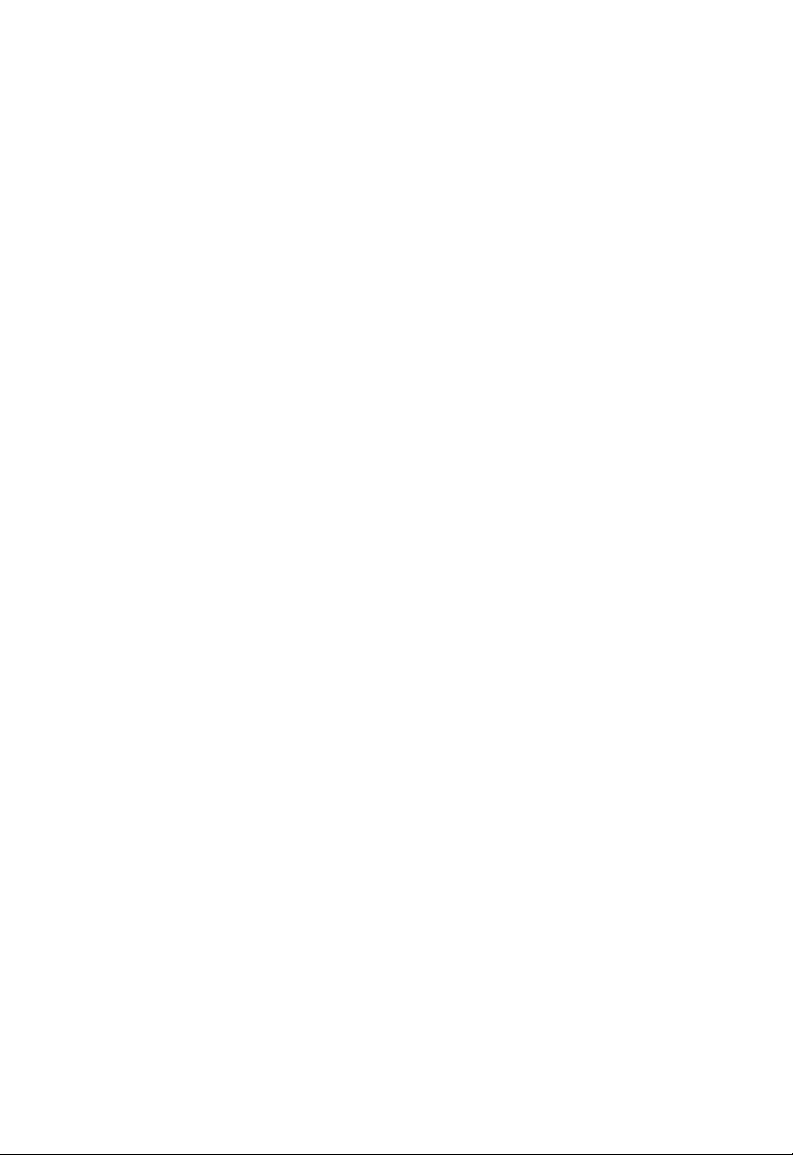
INTRODUCTION
Félicitations pour votre achat du Routeur haut débit sans fil
EZ-Stream
fier de vous proposer ce périphérique de communication
puissant, mais
(LAN) à Internet
Points forts
• Connexion Internet à l’aide d’un modem DSL ou Câble via
un port WAN 10/100 Mbps.
•
Connexion de réseau local via des ports Ethernet 10/100 Mbps
ou une interface sans fil 108 Mbps (supportant jusqu’à 253
utilisateurs mobiles).
• Compatibilité 802.11a/b/g, interopérabilité avec plusieurs
fournisseurs.
TM
Universal Câble/DSL 2.4 GHz/5GHz. SMC est
simple pour la connexion de votre réseau local
.
• Sécurité avancée grâce à un cryptage WEP 64/128 bits,
à l’identificateur de propriété 802.1x, à la désactivation de
la fonction SSID broadcast (Diffusion SSID) et au filtrage
d’adresses MAC pour protéger vos données à caractère
critique et authentifier uniquement les utilisateurs autorisés
sur votre réseau.
• Gestion transparente des déplacements dans un
environnement WLAN 802.11a/b/g.
• Protocole DHCP permettant une configuration IP dynamique
et serveur DNS assurant le mappage des noms de domaine.
1
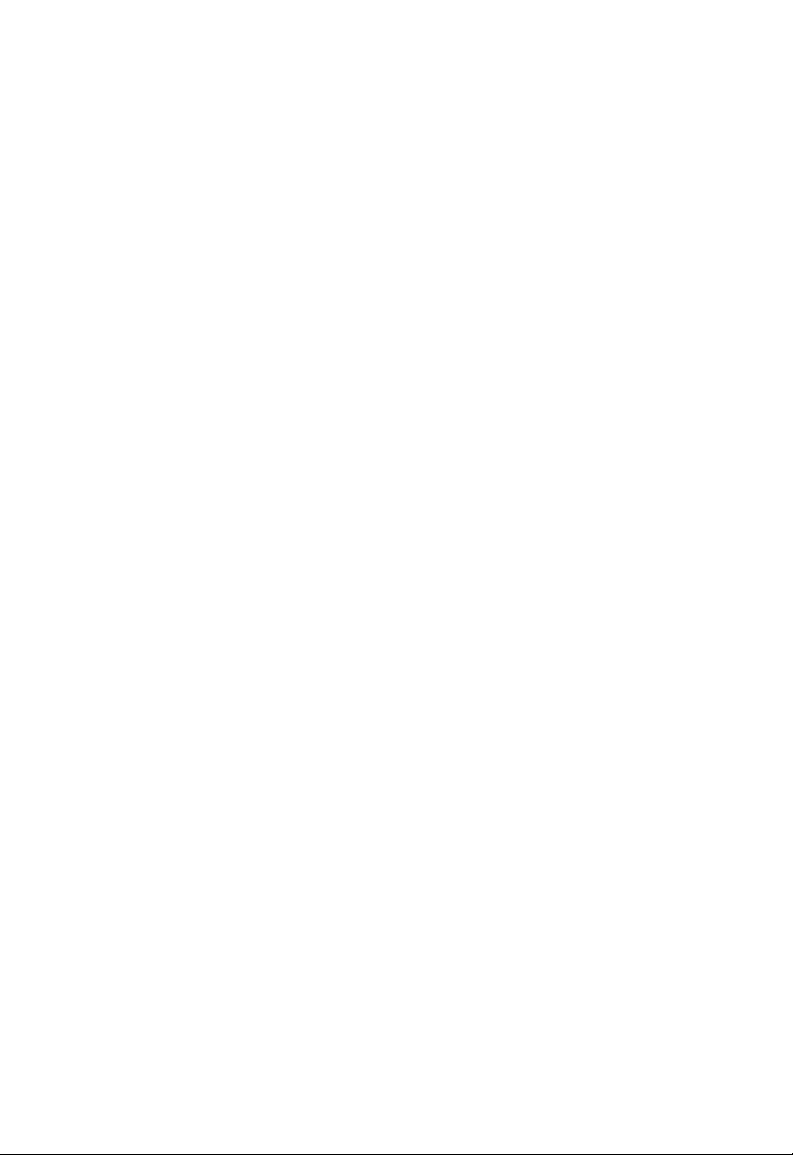
Introduction
• Firewall doté de fonctions SPI (Stateful Packet Inspection),
de droits d’accès client et de fonctions de protection contre
les attaques extérieures, de déni de service et de translation
d’adresses réseau (NAT).
• La fonction de translation d’adresses réseau autorise
également l’accès de plusieurs utilisateurs à l’aide d’un
compte utilisateur unique et la fonction de serveur virtuel
(pour l’accès protégé aux services Internet, tels que le Web,
la messagerie électronique, les services FTP et Telnet).
• Support de réseau privé virtuel (VPN) utilisant le mode
Pass Through PPTP, L2TP ou IPSec.
•
Tunnel de détection d’application personnalisable supportant
les applications qui nécessitent plusieurs connexions.
• Contrôle parental permettant à l’utilisateur de limiter
la navigation sur le Web.
• Alertes automatiques par courrier électronique lorsque
le réseau est attaqué.
• Configuration aisée via un navigateur Web installé sur
les systèmes d’exploitation qui supportent TCP/IP.
• Compatible avec les applications Internet les plus courantes.
2
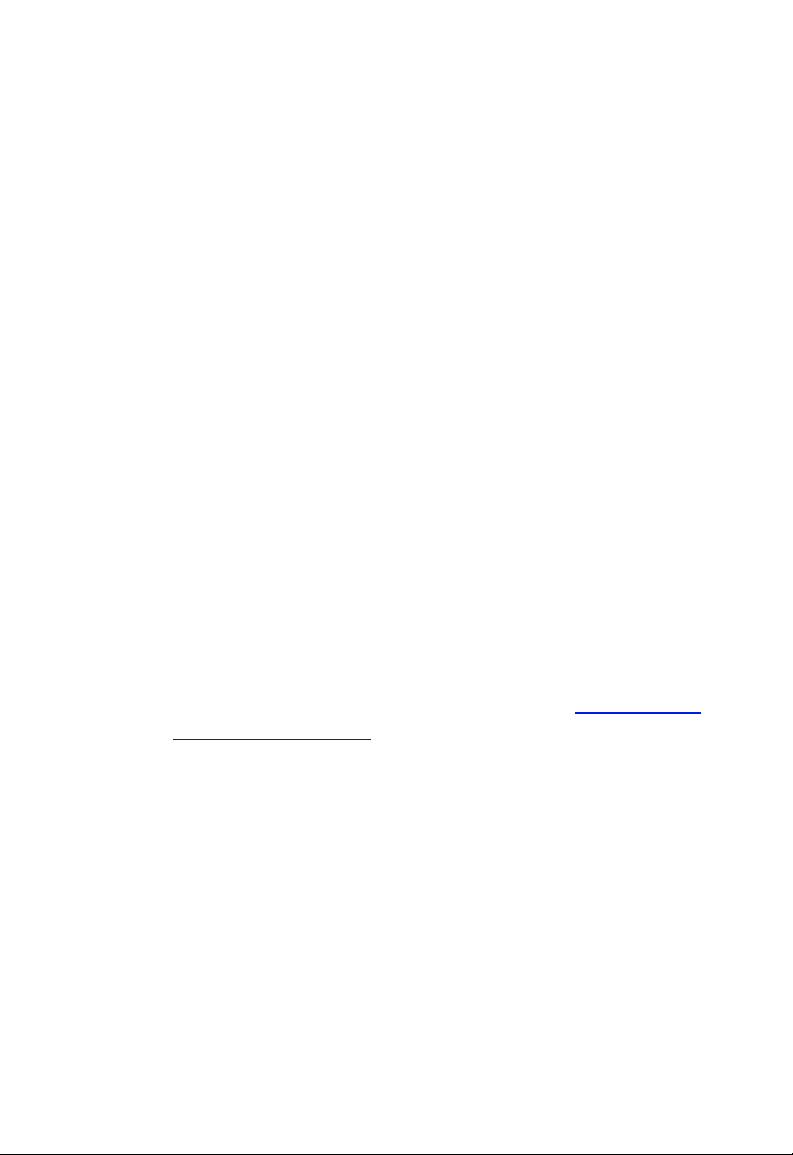
Contenu de l’emballage
Contenu de l’emballage
Après avoir défait l’emballage du routeur sans fil EZ-Stream™,
vérifiez le contenu du coffret dans lequel vous devez trouver
les éléments ci-dessous.
• Routeur haut débit sans fil EZ-Stream
Câble/DSL 2.4 GHz/5GHz.
TM
Universal
• Un cordon d’alimentation.
• Un câble Ethernet de catégorie 5.
•
CD-ROM d’installation contenant ce manuel d’utilisation
et l’assistant d’installation EZ 3-Click Installation Wizard.
• Guide d’installation rapide.
Si l’un de ces éléments est absent ou endommagé, contactez
immédiatement votre revendeur. Si possible, conservez le
carton et les emballages d’origine dans le cas d’un éventuel
retour du produit.
Enregistrez votre produit sur le site Web de SMC www.smc.com
ou www.smc-europe.com
bénéficie d’une garantie de cinq ans.
. Le routeur sans fil EZ-Stream™
3
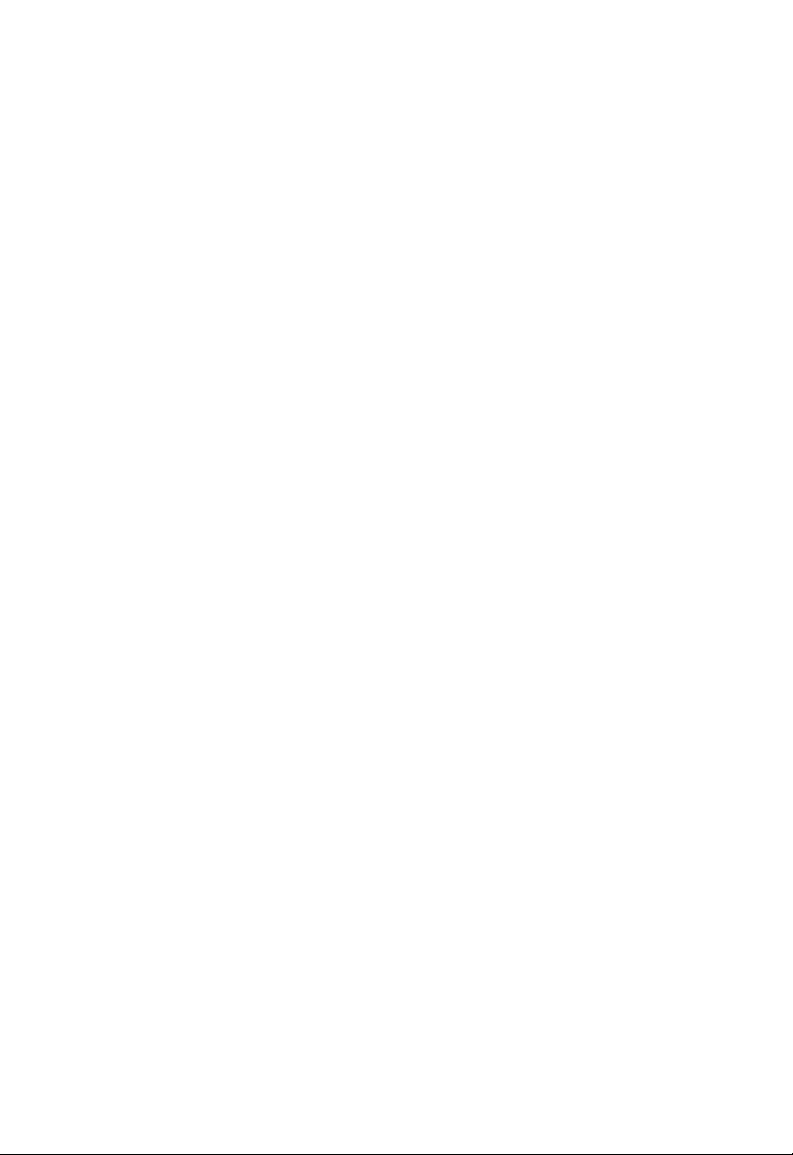
Introduction
Configuration minimale
Vous devez disposer de la configuration minimale suivante :
• Un accès à Internet, acquis auprès de votre opérateur
téléphonique ou Fournisseur d’Accès Internet (FAI),
à l’aide d’un modem DSL ou Câble.
• Un ordinateur configuré pour une attribution d’adresse IP
statique ou dynamique via DHCP, une adresse de serveur
Passerelle et une adresse de serveur DNS attribuée par
votre Fournisseur d’Accès Internet.
• Un ordinateur équipé d’une carte Fast Ethernet 10 Mbps,
100 Mbps ou 10/100 Mbps ou d’un convertisseur
USB-Ethernet.
• Le protocole réseau TCP/IP installé sur chaque ordinateur
nécessitant un accès à Internet.
•
Un navigateur Web supportant Java, tel que Microsoft Internet
Explorer version 5.0 ou ultérieure, installé sur un ordinateur
de votre site pour la configuration du routeur.
4
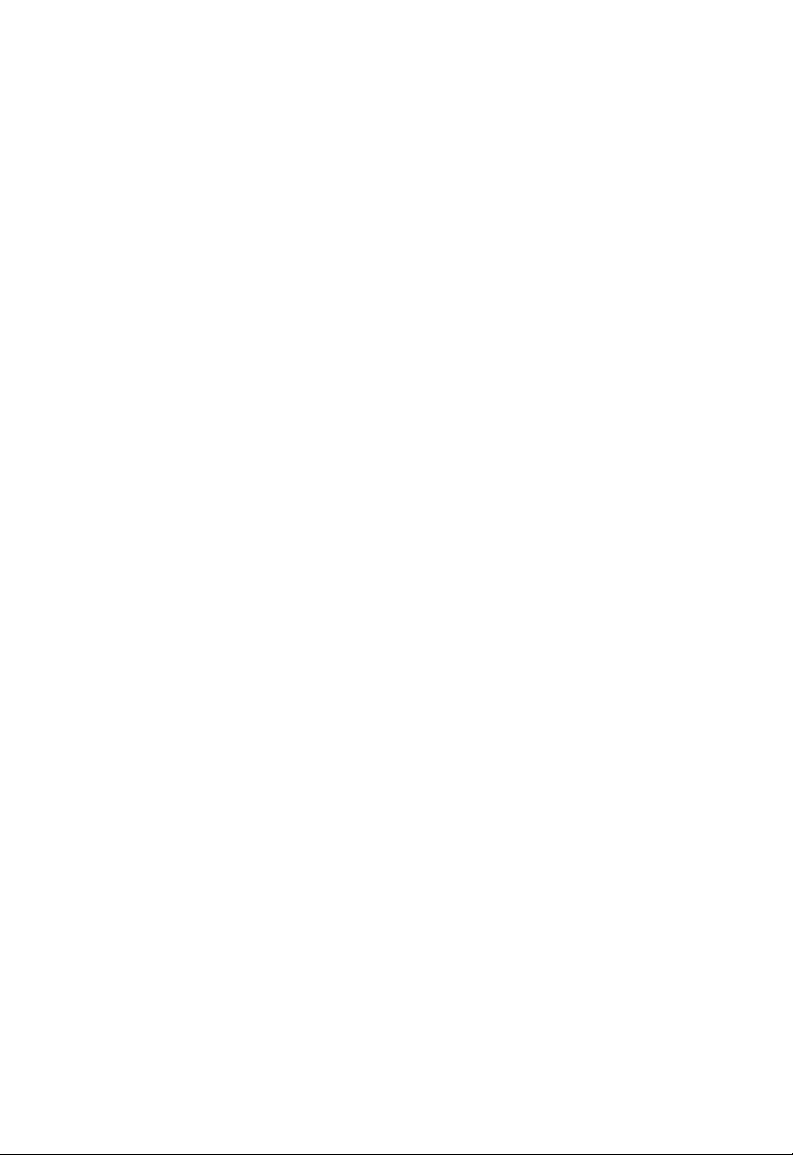
PRÉSENTATION DU
ROUTEUR SANS FIL
EZ-STREAM™
Description du matériel
Le routeur peut être connecté à Internet ou à un site distant
par l’intermédiaire de son port WAN RJ-45. Il peut être connecté
directement à votre ordinateur ou à un réseau local à l’aide de
l’un des ports réseau Fast Ethernet.
La vitesse d’accès à Internet est fonction de votre type de service.
Le débit de la connexion ADSL à pleine vitesse peut s’élever
à 8 Mbps en réception et à 640 Kbps en émission. Celui de la
connexion ADSL G.lite (ou Splitterless) s’élève à 1,5 Mbps
en réception et à 512 Kbps en émission. Les modems Câble
peuvent assurer un débit maximal de 36 Mbps en réception
et de 2 Mbps en émission. Le réseau RNIS fournit jusqu’à 128 Kbps
lors de l’utilisation de deux canaux de support. Les connexions
analogiques RTPC peuvent désormais fonctionner jusqu’à
56 Kbps. Cependant, il se peut que le débit réel offert par les
fournisseurs de services varie considérablement par rapport
à ces limites maximales.
Même si la vitesse d’accès à Internet est déterminée par le type
de modem connecté au routeur, le transfert de données entre les
périphériques connectés au réseau local peut s’effectuer jusqu’à
100 Mbps via les ports Fast Ethernet.
5
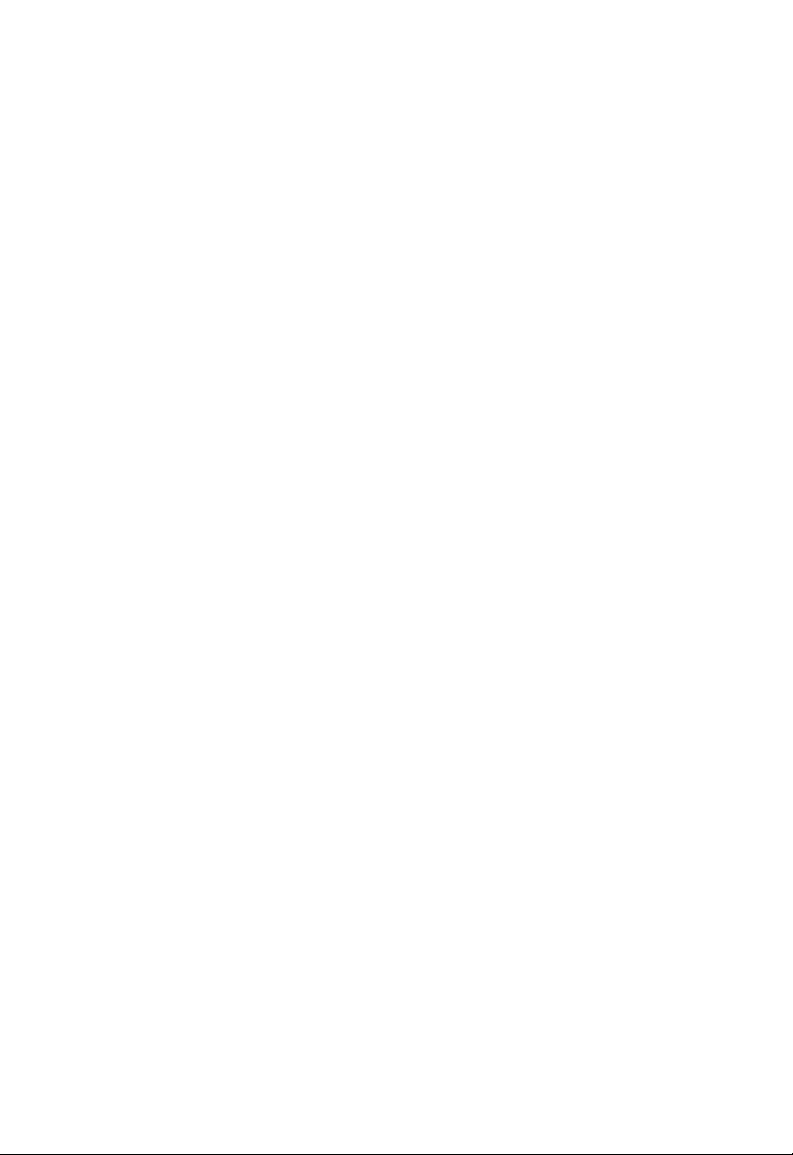
Présentation du Routeur sans fil EZ-Stream™
Le routeur est équipé, sur le panneau avant, de témoins de
contrôle de l’état du système et des ports, simplifiant l’installation
et le dépannage du réseau. Il est également doté de quatre ports
LAN RJ-45 et d’un port WAN RJ-45 sur le panneau arrière.
• Quatre ports RJ-45 pour les connexions à un réseau local
(LAN) Ethernet 10BASE-T/100BASE-TX
Ces ports permettent
transmission à 10/100Mbps, du mode Half/Full-Duplex et des
signaux de reconnaissance MDI/MDI-X (ce qui permet la
connexion de ces ports à n’importe quel périphérique réseau
à l’aide d’un câble direct). Ces ports peuvent être connectés
directement à un poste de travail ou à un serveur équipé d’une
carte d’interface réseau Ethernet, ou encore à un périphérique
de réseau tel qu’un concentrateur ou un commutateur
Ethernet.
la négociation automatique du débit de
• Un port RJ-45 pour les connexions à un modem DSL
ou Câble (WAN)
Ce port permet également la négociation automatique
du débit de transmission à 10/100 Mbps, du mode Half/
Full-Duplex et des signaux de reconnaissance MDI/MDI-X.
6
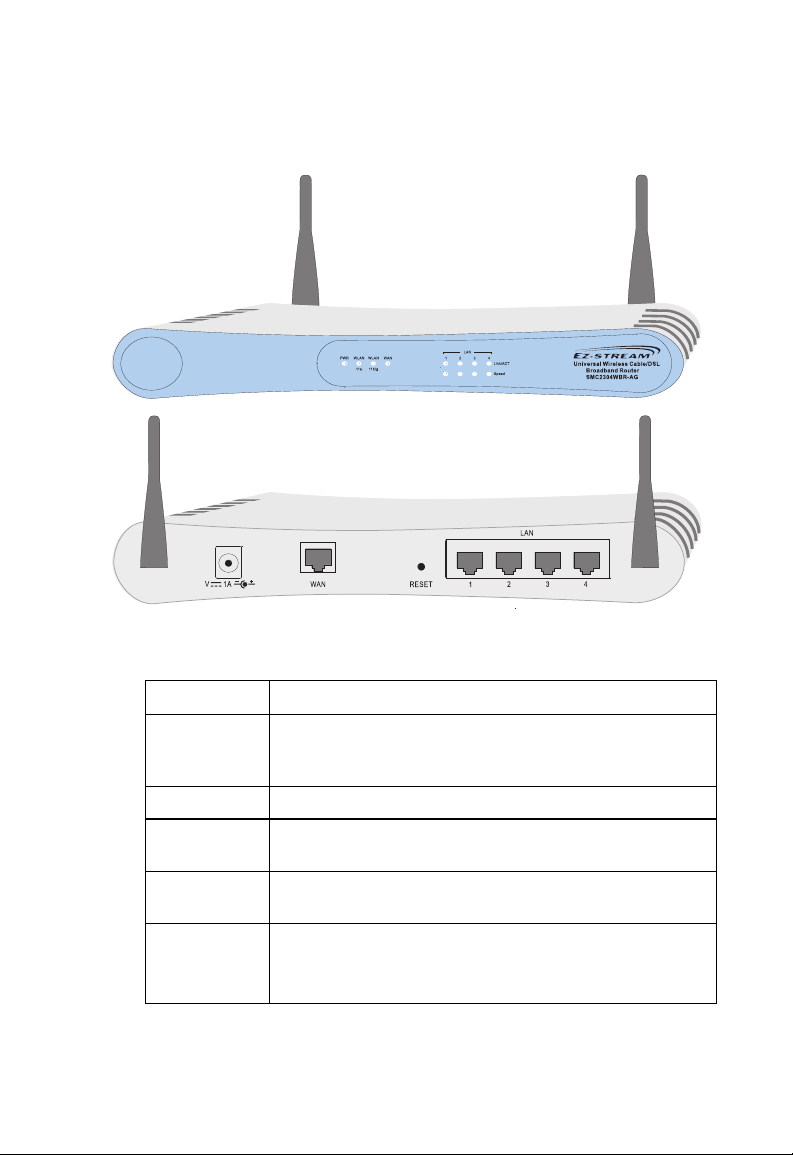
Description du matériel
Les figures ci-après présentent les composants du routeur.
12
Figure 1. Panneaux avant et arrière
Élément Description
Témoins Ces indicateurs contrôlent l’état de l’alimentation et des ports
LAN Utilisez ces ports pour connecter votre PC.
RESET
(Réinitialiser)
WAN Connectez votre câble Ethernet ou votre modem xDSL
Prise
d’alimentation
WLAN, WAN et LAN.
(Reportez-vous à la section Témoins lumineux à la page 8.)
Ce bouton permet de redémarrer le routeur ou de restaurer
les paramètres par défaut.
à ce port.
Branchez sur cette prise le cordon d’alimentation fourni.
Avertissement : L’utilisation d’un cordon d’alimentation
inapproprié peut endommager votre routeur.
7
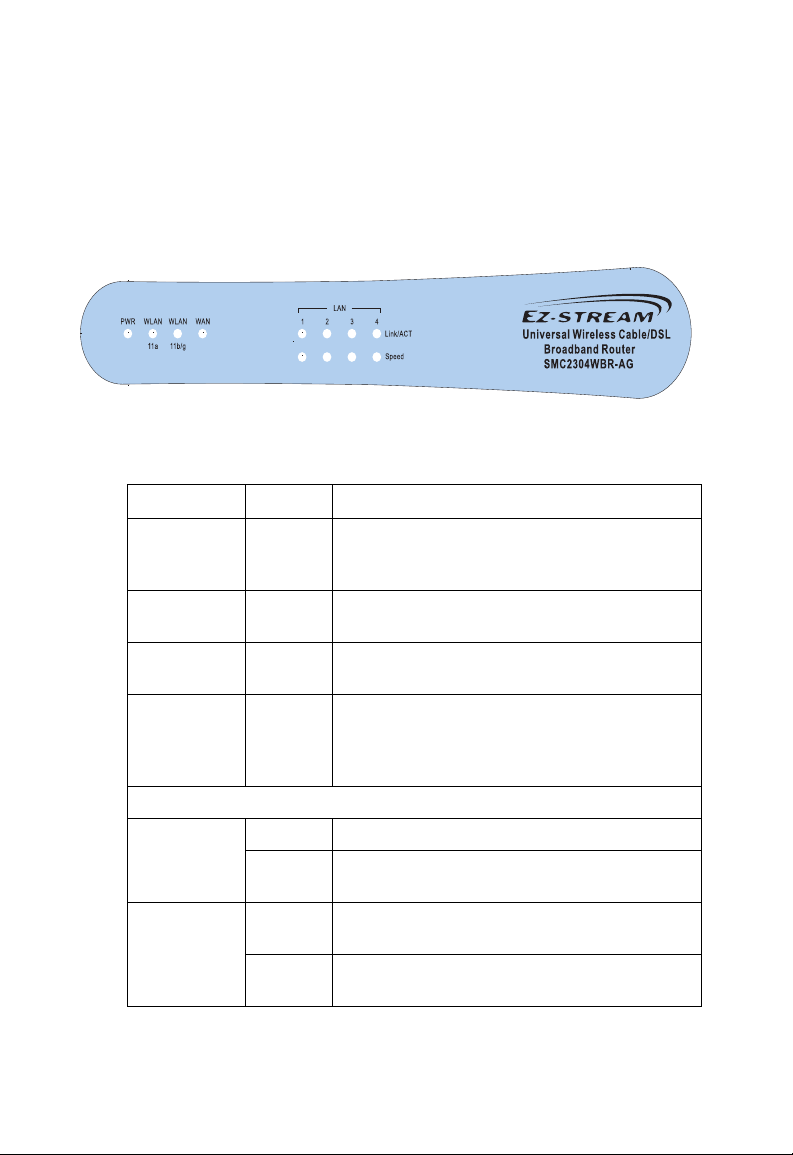
Présentation du Routeur sans fil EZ-Stream™
Témoins lumineux
Le routeur sans fil EZ-Stream™ est doté de témoins lumineux
d’état (LED), comme indiqué dans la figure et le tableau ci-après.
Figure 2. Témoins d’état
Témoin État Description
PWR
(Alimentation,
Vert)
WLAN - 11a
(Vert)
WLAN - 11b/g
(Vert)
WAN
(Vert)
LAN - 1, 2, 3, 4
Link/ACT
(Liaison/
Activité) (Vert)
Speed
(Vitesse)
Allumé Le routeur sans fil EZ-Stream™ est sous tension.
Allumé Le routeur sans fil EZ-Stream™ a établi
une connexion sans fil.
Allumé Le routeur sans fil EZ-Stream™ a établi
une connexion sans fil.
Clignotant Le routeur sans fil EZ-Stream™ transmet
ou reçoit des données sur le port WAN. La
fréquence du clignotement est proportionnelle
à l’activité de votre réseau.
Allumé Le port LAN indiqué a établi une connexion réseau.
Clignotant Le port LAN indiqué transmet ou reçoit
des données.
Éteint La connexion 10 Mbps au réseau du port
LAN indiqué est établie.
Allumé La connexion 100 Mbps au réseau du port
LAN indiqué est établie.
8
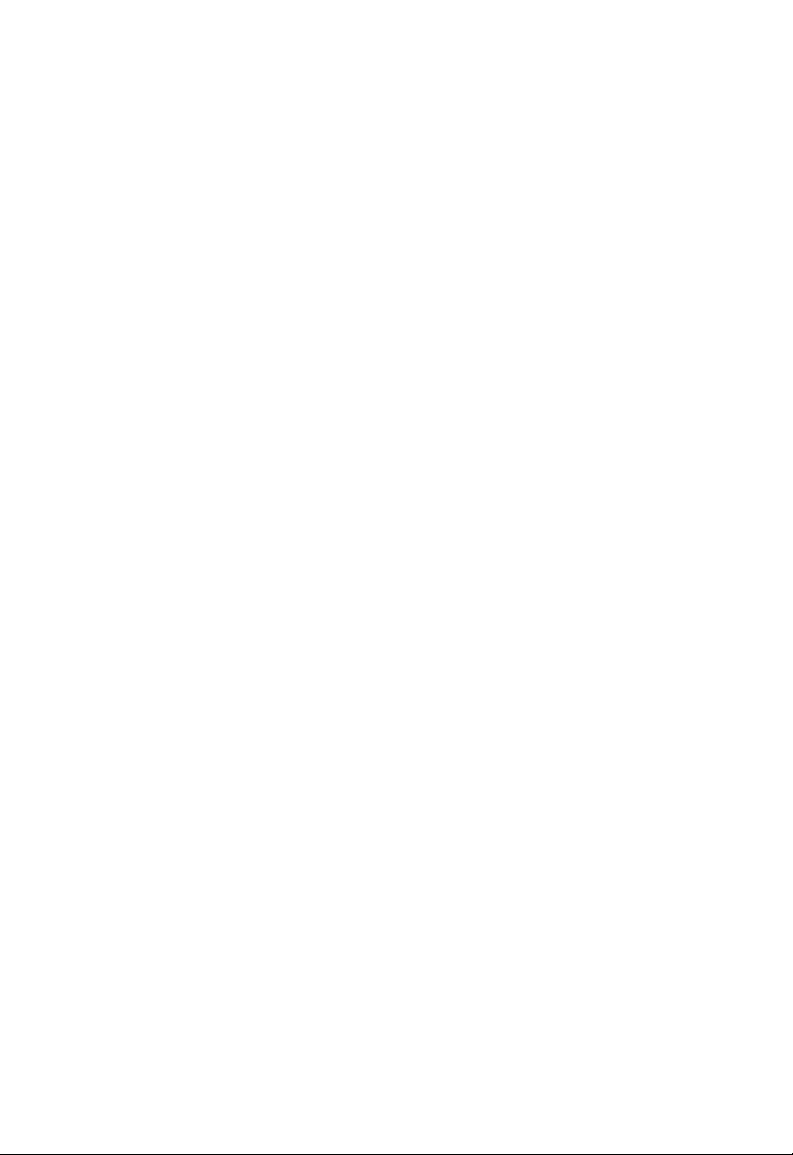
INSTALLATION DU ROUTEUR
SANS
Avant d’installer le
Universal Câble/DSL 2.4GHz/5GHz, assurez-vous de disposer
de tous les éléments répertoriés dans la section Contenu de
l’emballage à la page 3. Si l’un de ces éléments est absent
ou endommagé, contactez votre revendeur SMC local.
Assureznécessaires avant de démarrer l’installation du routeur.
Une fois cette installation effectuée, reportez-vous au
programme de configuration Web à la section
du routeur sans fil EZ-Stream™ à la page 31
des informations relatives à la configuration du routeur.
Le routeur peut être installé à n’importe quel emplacement pratique
au bureau ou au domicile. Aucune configuration spéciale de
câblage ou de refroidissement n’est requise. Cependant, vous
devez respecter les recommandations suivantes :
vous également de disposer de tous les câbles
FIL EZ-STREAM™
Routeur haut débit sans fil EZ-Stream
Configuration
pour obtenir
TM
• N’installez pas le routeur à proximité d’appareils de chauffage.
• N’installez pas le routeur dans un environnement poussiéreux
ou humide.
Veillez également à mettre le système hors tension, à retirer le
cordon d’alimentation de la prise secteur et à sécher vos mains
lors de l’installation du routeur.
Procédure d’installation de base
1. Connexion au WAN
Connectez un câble Ethernet entre votre modem Câble
ou DSL et le port WAN situé à l’arrière du routeur.
9
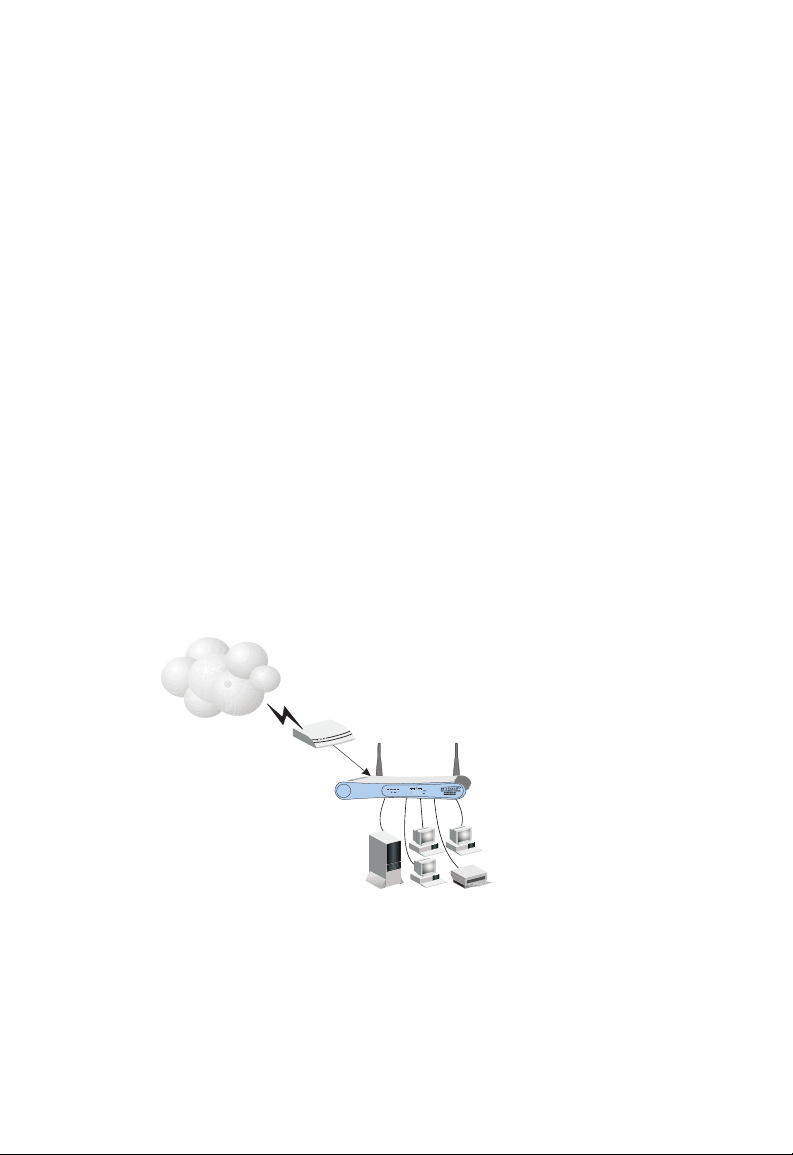
Installation du Routeur sans fil EZ-Stream™
2. Connexion au réseau local
Connectez le routeur à votre ordinateur ou à un concentrateur
ou un commutateur. Connectez le câble Ethernet à partir de
’un des ports LAN situés à l’arrière du routeur à la carte réseau
l
de votre ordinateur ou à un autre périphérique réseau.
Vous pouvez aussi connecter le routeur à votre ordinateur
(en utilisant un adaptateur client sans fil) par l’intermédiaire
de signaux radio. Positionnez les deux antennes à l’arrière
du routeur dans les positions voulues. Pour une meilleure
couverture, positionnez les antennes sur différents axes.
Par exemple, essayez de positionner les antennes entre
45 et 90 degrés chacune. (Les antennes émettent des
signaux dans le plan toroïdal et offrent donc une
meilleure couverture lorsqu’elles sont placées sur
deux axes différents.)
3. Mise sous tension
Branchez le cordon d’alimentation au routeur.
10
Internet
Périphérique
d’accès
Internet
Routeur sans fil
SMC2304WBR-AG
Domicile ou PME
Figure 3. Connexion du routeur sans fil EZ-Stream™
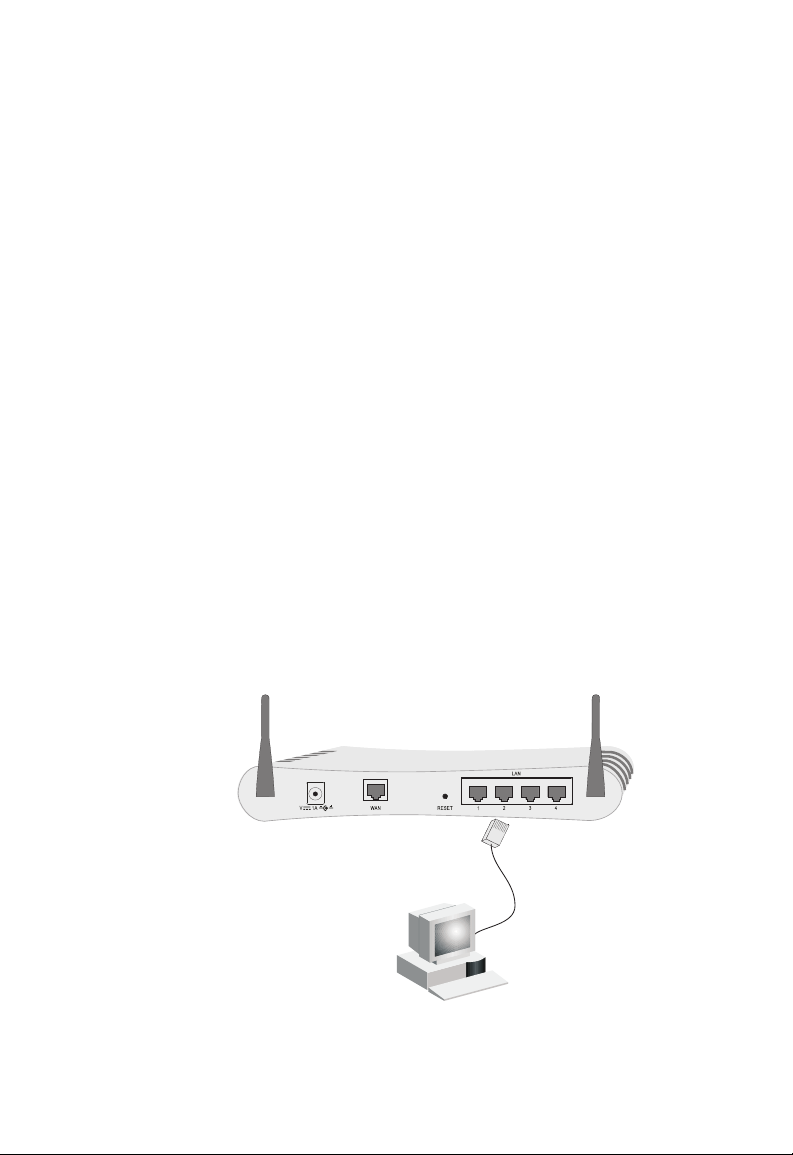
Connexion au réseau à l’aide d’un câblage Ethernet
Connexion au réseau à l’aide d’un
câblage Ethernet
Les quatre ports LAN du routeur négocient automatiquement
le débit Ethernet 10 Mbps ou Fast Ethernet 100 Mbps, ainsi
que le mode de transmission (Half/Full-Duplex).
Utilisez un câble à paire torsadée pour connecter l’un des quatre
ports LAN du routeur à un adaptateur Ethernet de votre ordinateur.
Vous pouvez également relier en cascade l’un des ports LAN
du routeur à un concentrateur ou un commutateur Ethernet, puis
connecter votre ordinateur ou un autre équipement réseau au
concentrateur ou au commutateur. Lors du branchement sur
la prise RJ-45, vérifiez que les clips de fixation sont bien
enclenchés pour assurer la connexion.
Avertissement :
Figure 4. Établissement des connexions de réseau local
Ne raccordez pas de prise téléphonique à un
port RJ-45. Cela peut endommager le routeur.
En revanche, utilisez uniquement des câbles
à paire torsadée dotés de connecteurs RJ-45
conformes aux normes FCC.
12
11
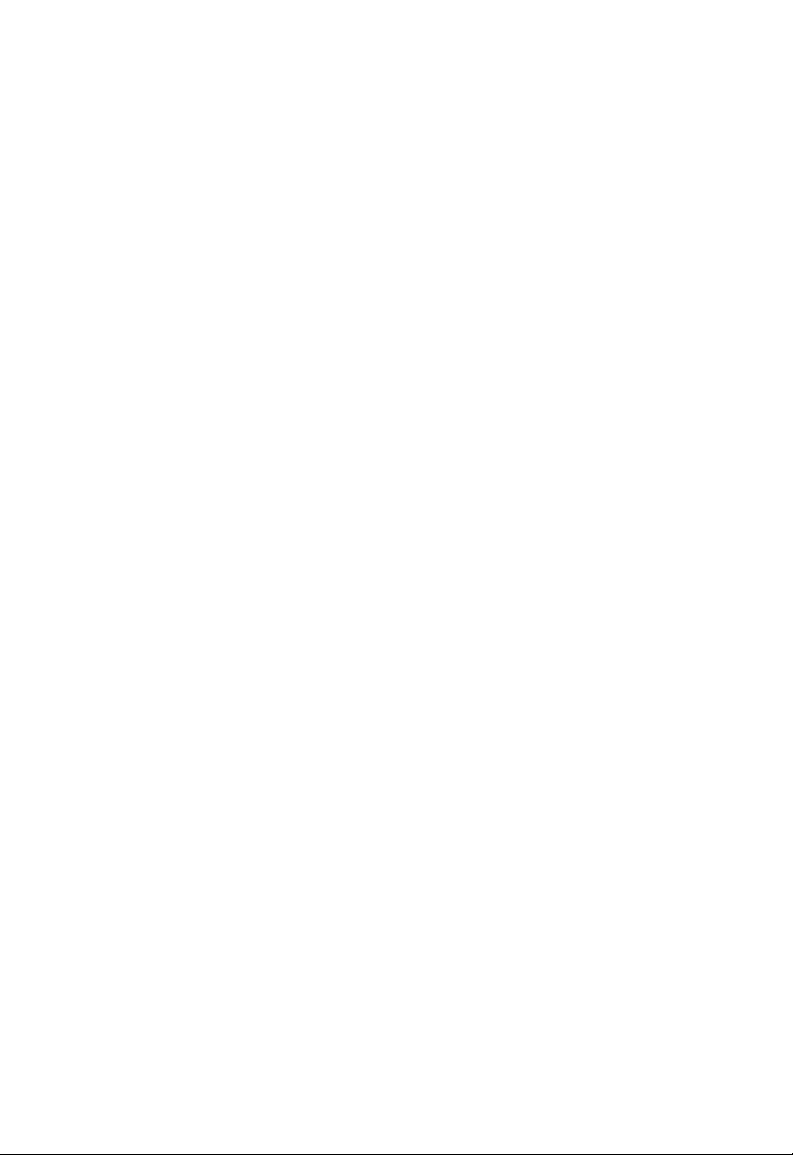
Installation du Routeur sans fil EZ-Stream™
Connexion au réseau à l’aide de signaux radio
Installez une carte réseau sans fil dans chaque ordinateur destiné
à être connecté à Internet ou à votre réseau local par
l’intermédiaire de signaux radio. SMC propose actuellement
plusieurs cartes réseau sans fil, telles que les cartes PCI
SMC2802W et SMC2835W.
Faites pivoter les deux antennes situées à l’arrière du routeur vers
la position voulue. Pour une meilleure couverture, positionnez
les antennes entre 45 et 90 degrés chacune. Essayez de placer
le routeur au centre de
l’antenne est haute, meilleures sont les performances. Assurez-vous
que l’emplacement du routeur offre une réception optimale partout
dans votre bureau ou votre domicile.
Les ordinateurs équipés d’une carte sans fil peuvent communiquer
les uns avec les autres au sein d’un réseau local sans fil
indépendant ; il suffit pour cela de les configurer sur le même
canal radio. Toutefois, le routeur peut offrir un accès à votre réseau
local filaire/sans fil ou un accès à Internet pour
sans fil. Chaque PC sans fil de cette infrastructure
communiquer avec n’importe quel ordinateur du groupe sans
fil via une liaison radio, ou accéder à d’autres ordinateurs ou à
d’autres ressources réseau dans l’infrastructure de réseau local
filaire ou sur Internet via le routeur.
votre réseau sans fil. Normalement, plus
tous les postes
réseau peut
L’infrastructure sans fil ne se limite pas à étendre l’accessibilité
des PC sans fil au réseau local filaire, mais elle augmente aussi
la portée effective de transmission sans fil des PC sans fil en
retransmettant les signaux radio entrants par l’intermédiaire
du routeur.
12
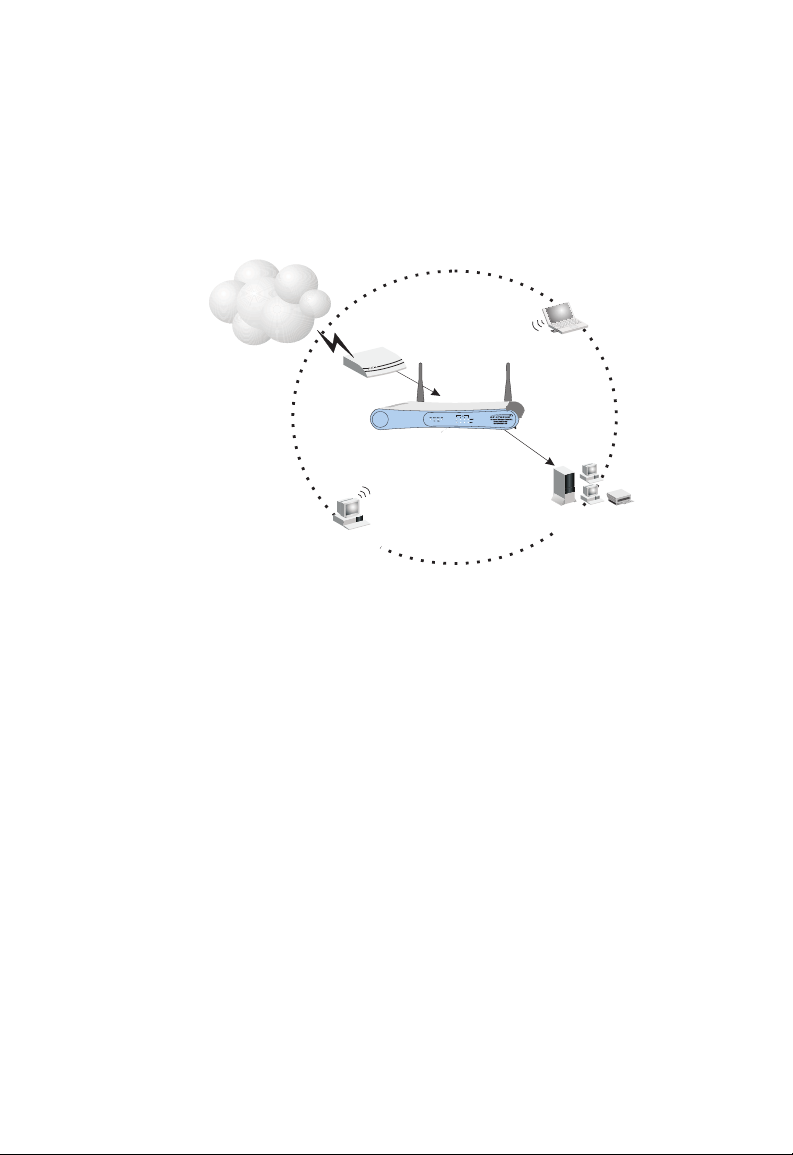
Connexion au réseau à l’aide de signaux radio
Une infrastructure sans fil peut être utilisée pour l’accès à
une base de données centrale ou pour la connexion entre
des travailleurs mobiles, comme illustré à la figure ci-dessous.
Extension réseau filaire
vers réseau sans fil
Internet
Périphérique
d’accès Internet
Ordinateur portable
équipé d’une carte
PC sans fil
PC équipé d’une
carte PCI sans fil
Réseau local filaire
Figure 5. Établissement des connexions WLAN
13

Installation du Routeur sans fil EZ-Stream™
Connexion du routeur sans fil EZ-Stream™ à Internet
Si les services Internet sont fournis via un modem Câble/
xDSL, utilisez un câble Ethernet à paire torsadée blindé
ou non (catégorie 3 ou supérieure), doté de prises RJ-45,
pour connecter le modem haut débit directement au port
WAN du routeur.
12
Modem
Câble/DSL
FAI
(principal)
Figure 6. Établissement de la connexion WAN
Remarque : Lors de la connexion du modem au port WAN,
utilisez un câble 100 ohms à paire torsadée,
blindé ou non, de catégorie 3, 4 ou 5 et doté
de connecteurs RJ-45 aux deux extrémités.
Raccordement du cordon d’alimentation
Branchez l’une des extrémités du cordon à la prise située sur
le routeur et l’autre extrémité à une prise secteur. Assurez-vous
que le témoin d’alimentation [PWR] situé sur le panneau avant
est allumé. S’il n’est
Dépannage à la page 87
14
pas allumé, reportez-vous à la section
.
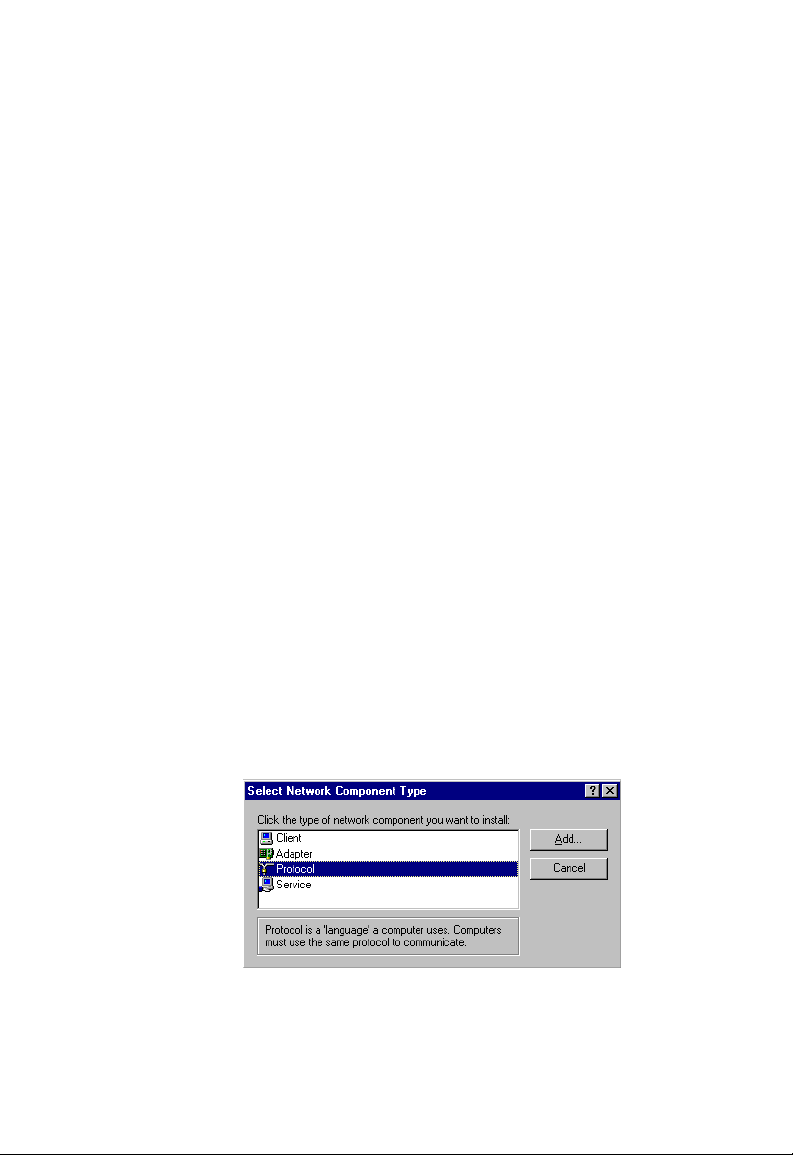
CONFIGURATION DE
TCP/IP CLIENT
Si vous n’avez pas déjà installé les protocoles TCP/IP sur vos
postes clients, reportez-vous à la section ci-après. Pour plus de
détails sur la procédure de configuration d’une adresse TCP/IP
sur un poste, reportez-vous à la section Configuration de TCP/IP
à la page 18.
Installation de TCP/IP
Windows 95/98/Me
1. Cliquez sur [Start/Settings/Control Panel]
(Démarrer/Paramètres/Panneau de configuration).
2. Double-cliquez sur l’icône [Network] (Réseau) et activez
l’onglet [Configuration] de la fenêtre [Network].
3. Cliquez sur le bouton [Add] (Ajouter).
4. Double-cliquez sur [Protocol] (Protocole).
15
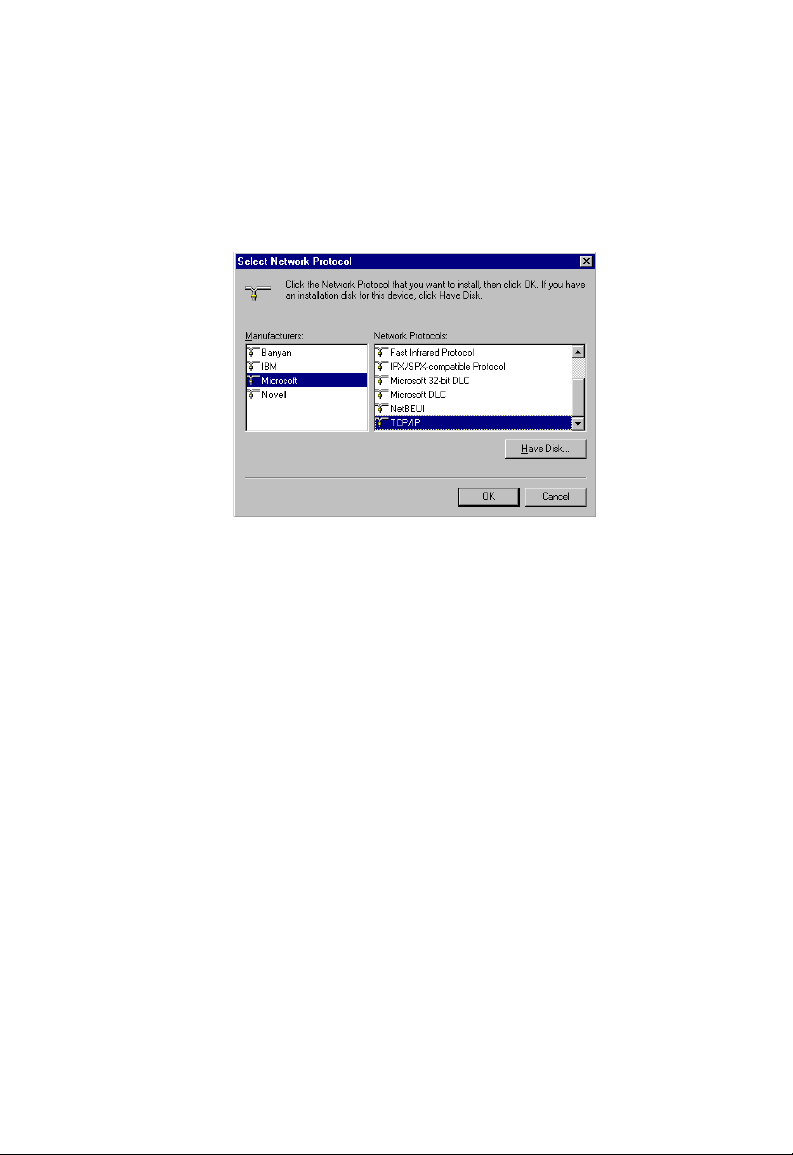
Configuration de TCP/IP client
5.
Sélectionnez [Microsoft] dans la liste des constructeurs.
Choisissez [TCP/IP] dans la liste [Network Protocols]
(Protocoles réseau). Cliquez sur [OK] pour revenir
à la fenêtre [Network] (Réseau).
6. Le protocole [TCP/IP] s’affiche dans cette fenêtre. Cliquez
sur [OK]. Il se peut que le système d’exploitation vous invite
à redémarrer votre ordinateur. Cliquez sur [Yes] (Oui) ;
l’ordinateur redémarre.
Windows 2000
1. Cliquez sur le bouton [Start] (Démarrer) et choisissez
[Settings] (Paramètres), puis cliquez sur l’icône [Network
and Dial-up Connections] (Connexions réseau et accès
à distance).
2. Double-cliquez sur l’icône [Local Area Connection]
(Connexion au réseau local), puis cliquez sur le bouton
[Properties] (Propriétés) dans l’onglet [General] (Général).
3. Cliquez sur le bouton [Install…] (Installer).
16
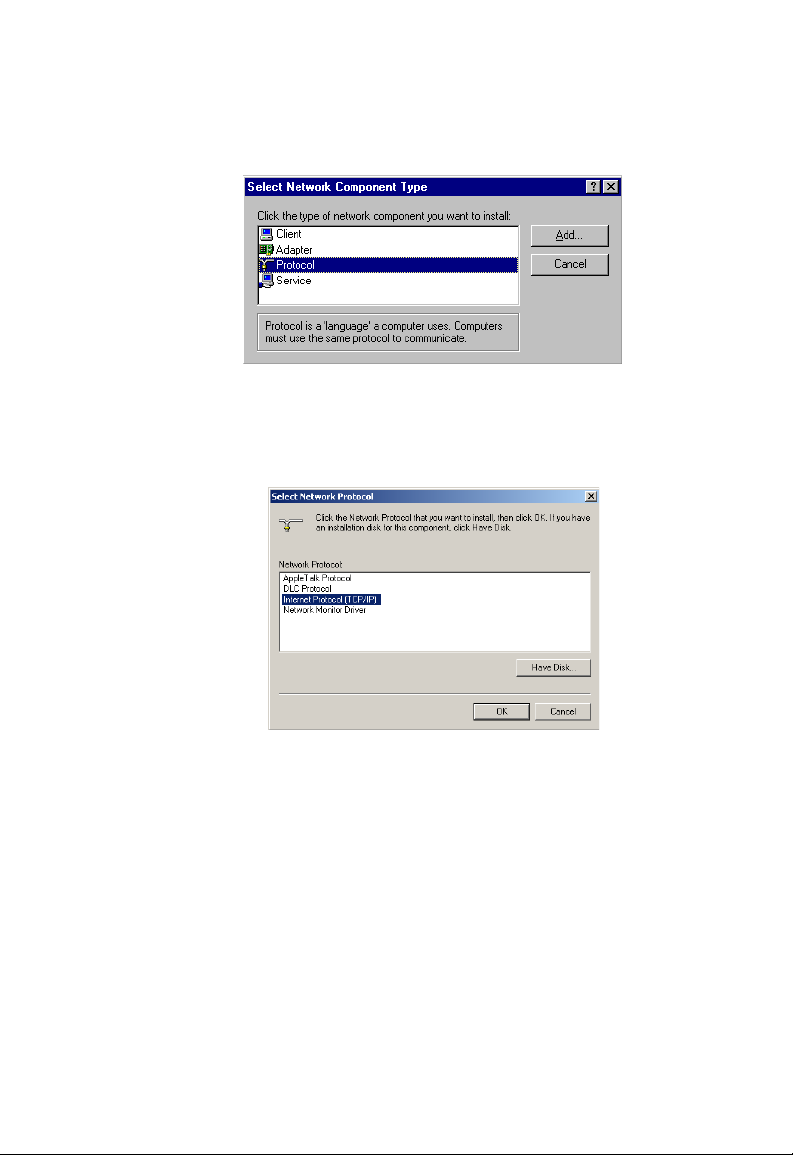
Installation de TCP/IP
4. Double-cliquez sur [Protocol] (Protocole).
5. Choisissez [Internet Protocol (TCP/IP)] (Protocole
Internet TCP/IP). Cliquez sur [OK] pour revenir
à la fenêtre [Network] (Réseau).
6. Le protocole [TCP/IP] s’affiche dans cette fenêtre.
Cliquez sur [OK] pour terminer la procédure d’installation.
17
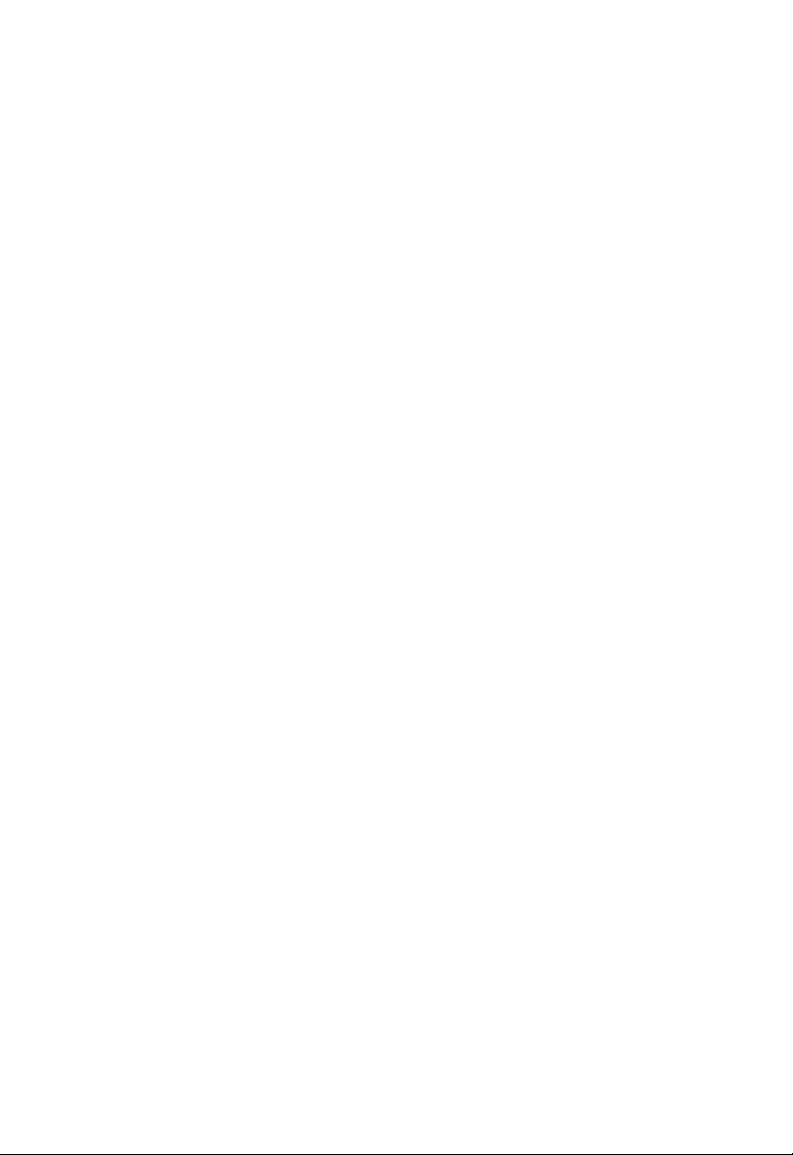
Configuration de TCP/IP client
Configuration de TCP/IP
Pour accéder à Internet via le routeur, vous devez configurer
les paramètres réseau des ordinateurs de votre réseau local
afin d’utiliser le même sous-réseau IP que celui du routeur.
Les paramètres réseau par défaut du routeur sont les suivants :
[Gateway IP Address] (Adresse IP de passerelle) : 192.168.2.1
[Subnet Mask] (Sous-réseau) : 255.255.255.0
Remarque : Vous pouvez modifier ces paramètres afin
de répondre aux besoins spécifiques de votre
réseau, mais vous devez auparavant configurer
au moins un ordinateur selon la procédure décrite
dans ce chapitre afin d’accéder à l’interface de
configuration Web du routeur. Reportez-vous
à la section
EZ-Stream™ à la page 31 pour plus d’informations
sur
la manière de configurer le routeur.
Configuration du routeur sans fil
Si vous n’avez pas déjà configuré TCP/IP pour votre ordinateur,
reportez-vous à la section Configuration de TCP/IP client à la
page 15. L’adresse IP de l’ordinateur client connecté doit être
192.168.2.x (où x est compris entre 2 et 254). Vous pouvez
définir l’adresse IP des postes clients en vous la procurant
automatiquement auprès du service DHCP du routeur ou au
moyen d’une configuration manuelle.
Les informations fournies dans ce chapitre vous guideront
à travers la configuration pour les systèmes d’exploitation
suivants :
• Windows 95/98
• Windows Me
• Windows NT
18
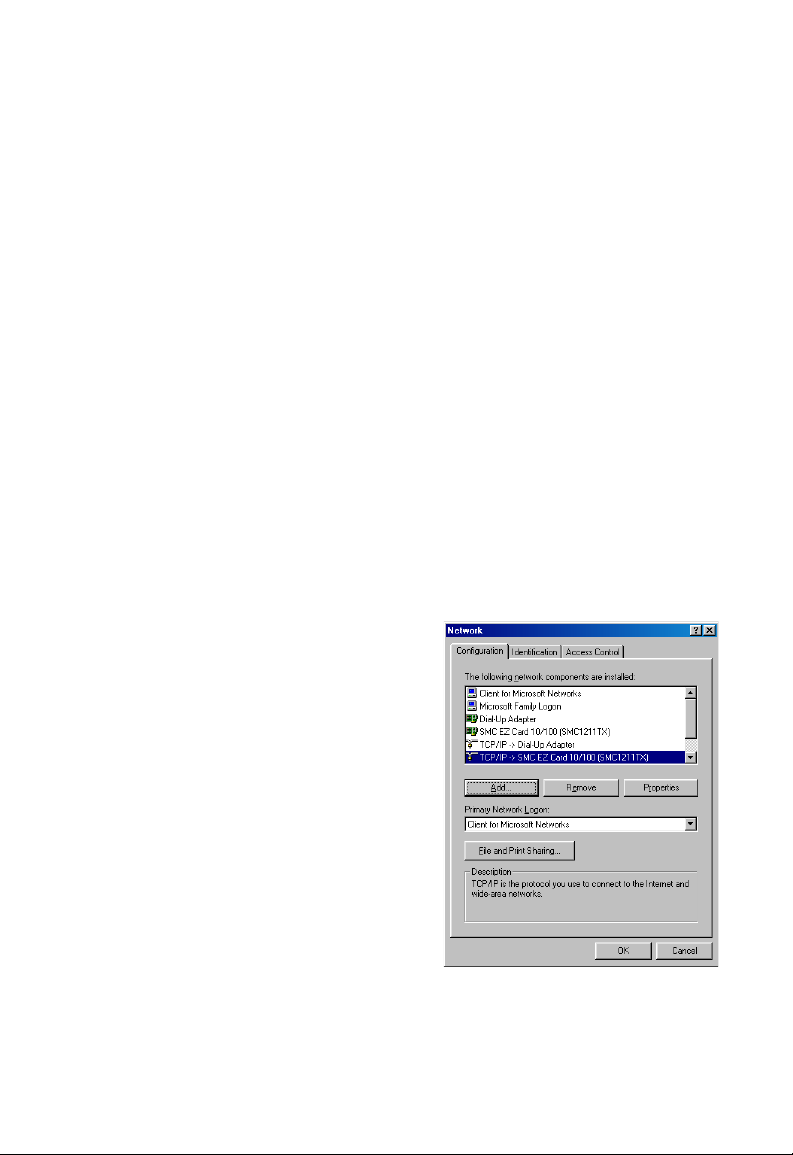
Configuration de TCP/IP
• Windows 2000
• Windows XP
• Apple Macintosh
C
onfiguration de votre ordinateur sous Windows 95/98/Me
Il se peut que les instructions communiquées dans le présent
document ne correspondent pas exactement à votre version de
Windows. En effet ces instructions et ces écrans ont été créés
à partir de Windows 98 ; or Windows 95 et Windows Millenium
sont très similaires mais pas rigoureusement identiques à
Windows 98.
Depuis le Bureau Windows, cliquez sur [Start/Settings/Control
1.
] (Démarrer/Paramètres/Panneau de configuration).
Panel
2. Dans le Panneau de configuration, localisez l’icône [Network]
(Réseau) et double-cliquez dessus.
3.
Dans l’onglet [Configuration]
de la fenêtre [Network],
double-cliquez sur l’entrée
[TCP/IP] affichée pour votre
carte réseau.
19
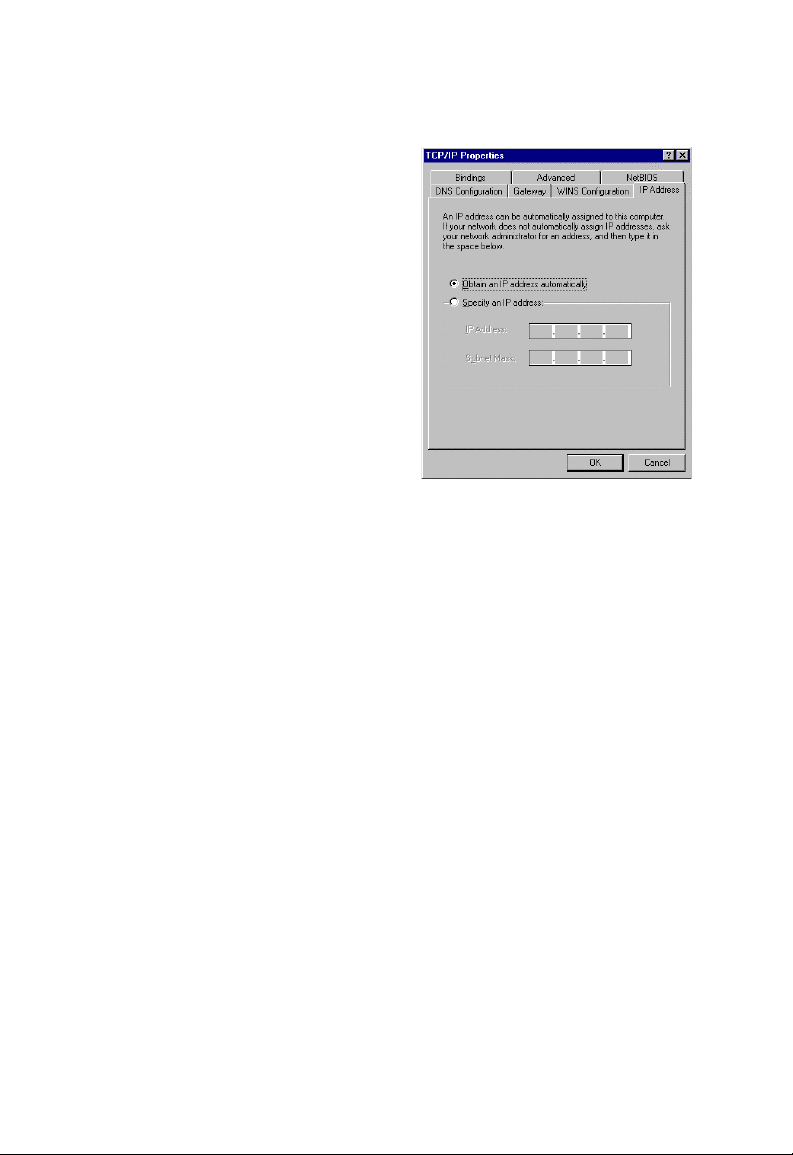
Configuration de TCP/IP client
4. Cliquez sur l’onglet
[IP Address] (Adresse IP).
5. Cliquez sur l’option
[Obtain an IP address
automatically]
(Obtenir une adresse IP
automatiquement).
6. Cliquez ensuite sur l’onglet [Gateway] (Passerelle) et
vérifiez que la zone Gateway est vide. Si des adresses IP
sont présentes dans la section [Gateway], mettez chacune
d’elles en surbrillance et cliquez sur
jusqu’à ce que la section soit vide.
[Remove] (Supprimer)
7. Cliquez sur le bouton [OK] pour fermer la fenêtre [TCP/IP
Properties] (Propriétés TCP/IP).
8. Dans la fenêtre [Network Properties] (Propriétés du réseau),
cliquez sur le bouton [OK] pour enregistrer ces nouveaux
paramètres.
Remarque : Il est possible que Windows vous demande
le disque d’installation de Windows ou des
fichiers supplémentaires. Vérifiez la présence
des fichiers dans C:\windows\options\cabs,
ou insérez votre CD-ROM Windows dans le
lecteur et vérifiez l’emplacement correct des
fichiers, par exemple D:\win98
de votre lecteur de CD-ROM).
(si D est la lettre
20
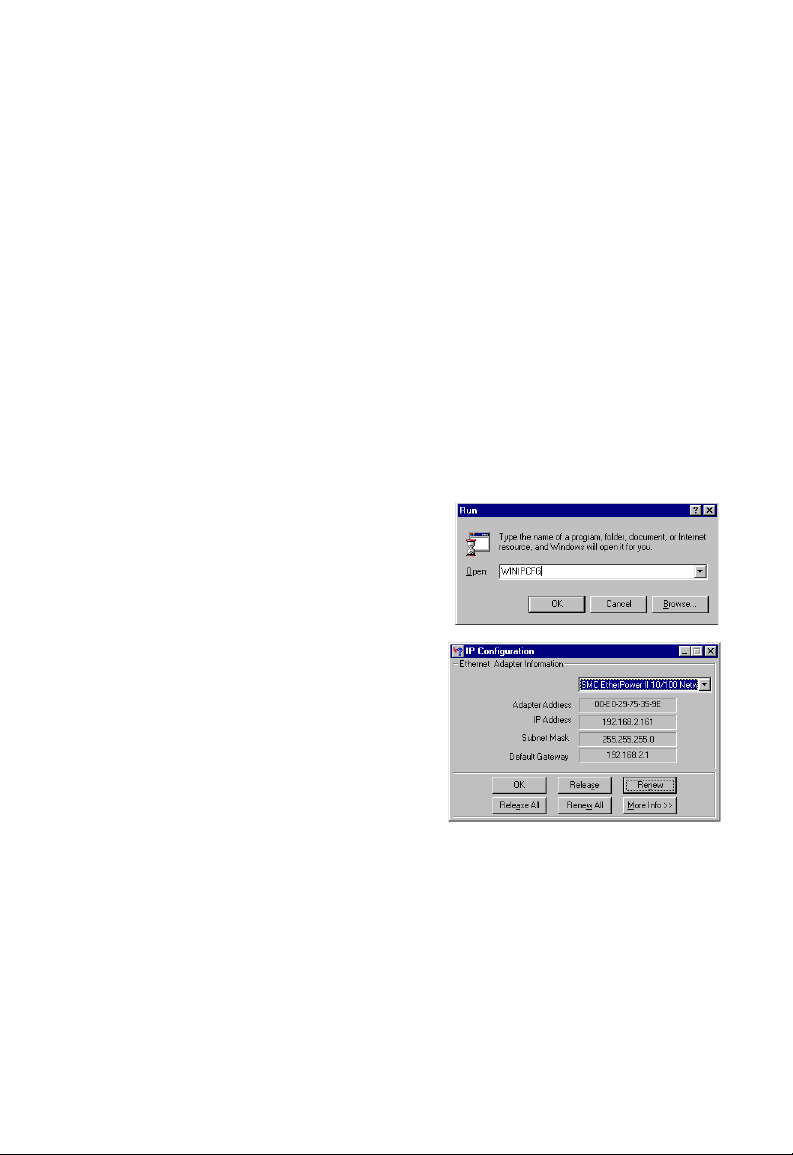
Configuration de TCP/IP
9.
Il est possible que Windows vous in vite à redémarrer votre PC .
Si tel est le cas, cliquez sur le bouton [Yes] (Oui). Si Windows
ne vous invite pas à redémarrer votre ordinateur, faites-le
quand même pour confirmer vos paramètres.
Lecture des paramètres IP à partir de votre routeur sans fil
EZ-Stream™
Maintenant que vous avez configuré votre ordinateur pour
la connexion à votre routeur, il est nécessaire de lui indiquer
les nouveaux paramètres réseau. En libérant les anciens
paramètres IP et en les remplaçant par ceux de votre routeur,
vous pouvez également vérifier que vous avez correctement
configuré votre ordinateur.
1. Cliquez sur [Start/Run]
(Démarrer/Exécuter).
2. Tapez WINIPCFG
puis cliquez sur [OK].
3. Dans la liste déroulante,
sélectionnez votre carte
réseau, cliquez sur [Release]
(Libérer), puis sur [Renew]
(Renouveler). Vérifiez
que votre adresse IP est
maintenant 192.168.2.xxx,
votre masque de sous-réseau
255.255.255.0 et votre passerelle par défaut 192.168. 2.1.
Ces valeurs attestent du bon fonctionnement du routeur.
Cliquez sur [OK] pour fermer la fenêtre [IP Configuration]
(Configuration IP).
21
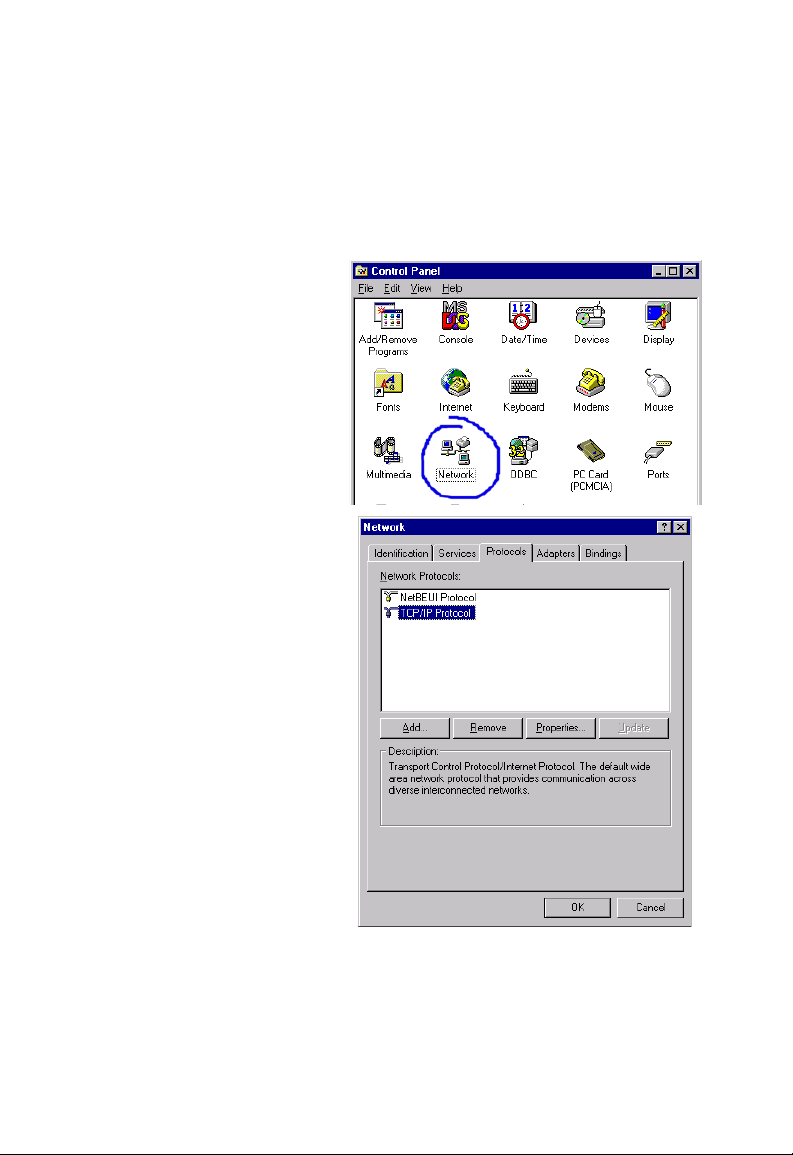
Configuration de TCP/IP client
Configuration de votre ordinateur sous Windows NT 4.0
1.
Depuis le Bureau Windows, cliquez sur [Start/Settings/Control
Panel] (Démarrer/Paramètres/Panneau de configuration).
2. Double-cliquez
sur l’icône
[Network]
(Réseau).
3. Cliquez sur
l’onglet [Protocols]
(Protocoles).
4. Double-cliquez sur
[TCP/IP Protocol]
(Protocole TCP/IP).
5. Cliquez sur l’onglet [IP Address] (Adresse IP).
22
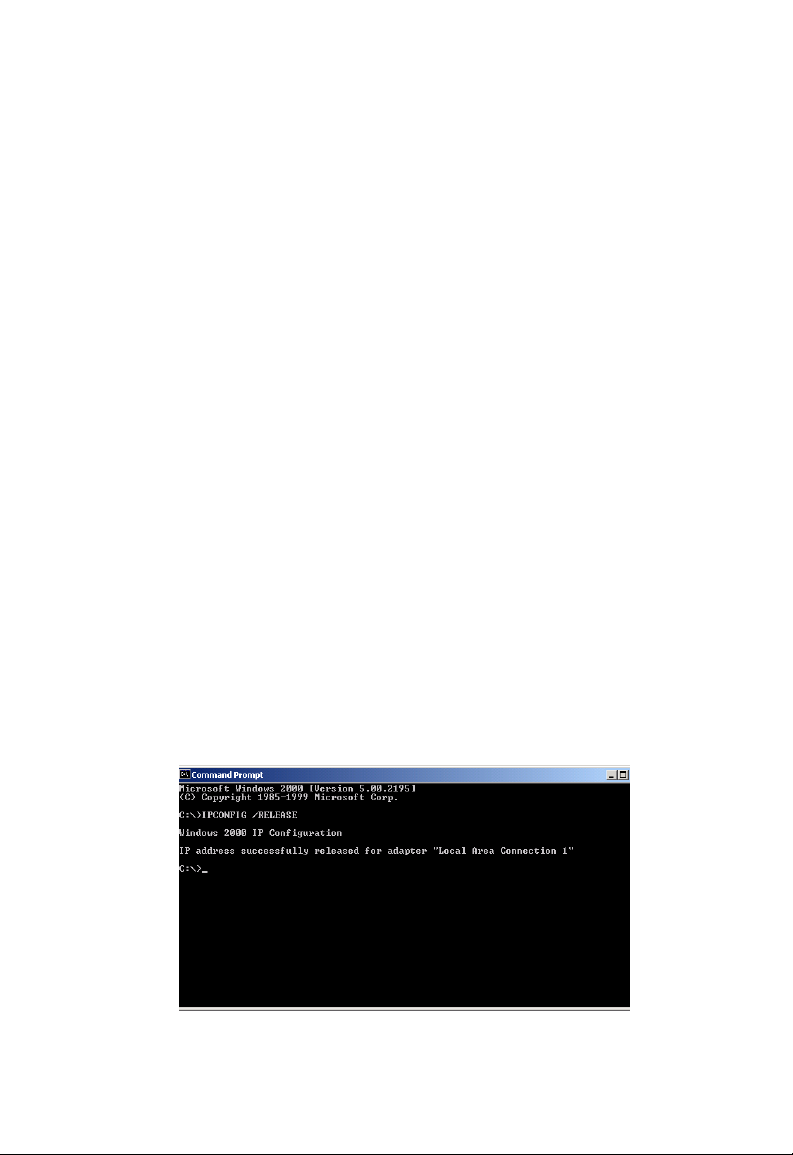
Configuration de TCP/IP
6. Dans la liste déroulante des cartes, assurez-vous que votre
carte Ethernet est sélectionnée.
Cliquez sur l’option [Obtain an IP address from a DHCP server]
7.
(Obtenir une adresse IP à partir d’un serveur DHCP).
8. Cliquez sur [OK] pour fermer la fenêtre.
9. Windows peut alors copier des fichiers et vous demander
de redémarrer votre système. Cliquez sur [Yes] (Oui) ;
votre ordinateur redémarre.
Lecture des paramètres IP depuis votre routeur sans fil
EZ-Stream™
Maintenant que vous avez configuré votre ordinateur pour
la connexion au routeur, il est nécessaire de lui indiquer
les nouveaux paramètres réseau. En libérant les anciens
paramètres IP et en les remplaçant par ceux du routeur,
vous pouvez également vérifier que vous avez correctement
configuré votre ordinateur.
1. Depuis le Bureau Windows, cliquez sur [Start/Programs/
Command Prompt] (Démarrer/Programmes/Invite de
commandes).
2. Dans la fenêtre qui s’affiche, tapez IPCONFIG/RELEASE
et appuyez sur la touche <ENTRÉE>.
23
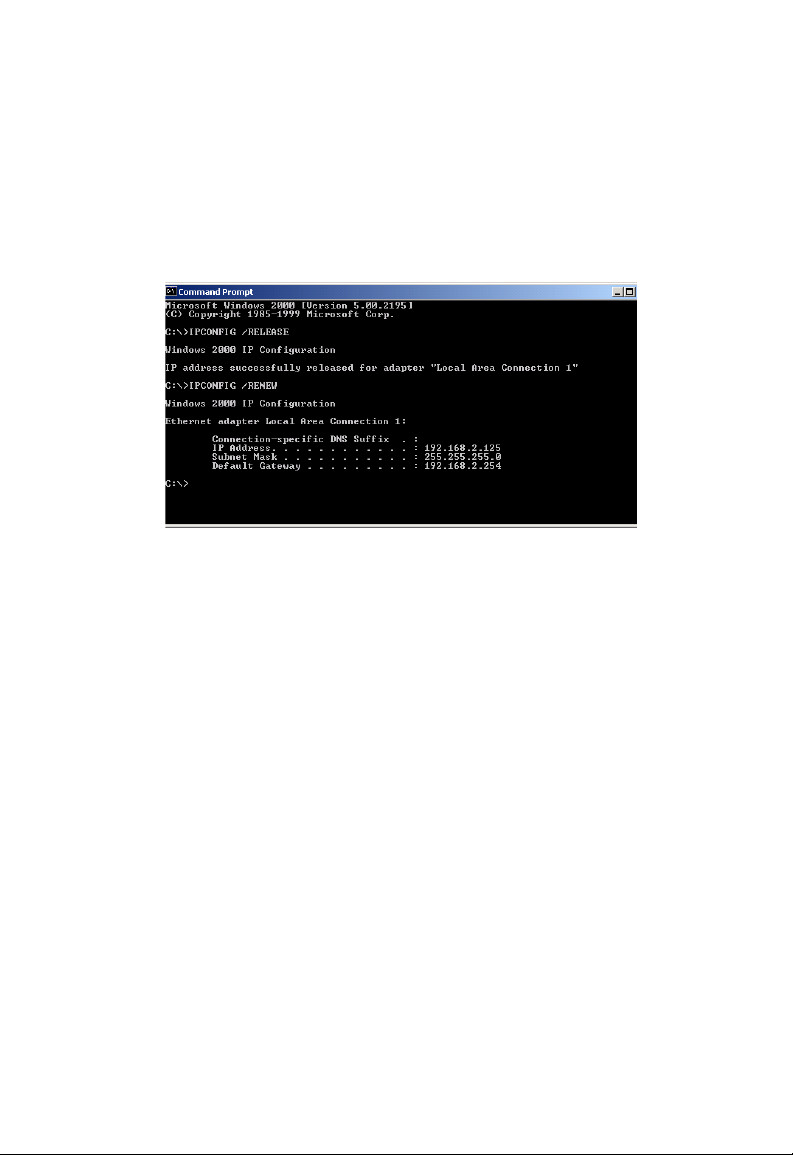
Configuration de TCP/IP client
3. Tapez IPCONFIG /RENEW et appuyez sur la touche
<ENTRÉE>. Vérifiez que votre adresse IP est maintenant
192.168.2.xxx, votre masque de sous-réseau 255.255.255.0
et votre passerelle par défaut 192.168.20.254. Ces valeurs
attestent du bon fonctionnement du routeur.
4. Tapez EXIT et appuyez sur <ENTRÉE> pour fermer
la fenêtre [Command Prompt] (Invite de commandes).
Configuration de votre ordinateur sous Windows 2000
1. Accédez à vos paramètres réseau en cliquant sur le bouton
[Start] (Démarrer) et en sélectionnant [Settings] (Paramètres),
puis [Control Panel] (Panneau de configuration).
2. Dans le Panneau de configuration, localisez l’icône [Network
and Dial-up Connections] (Connexions réseau et accès à
distance) et double-cliquez dessus.
24
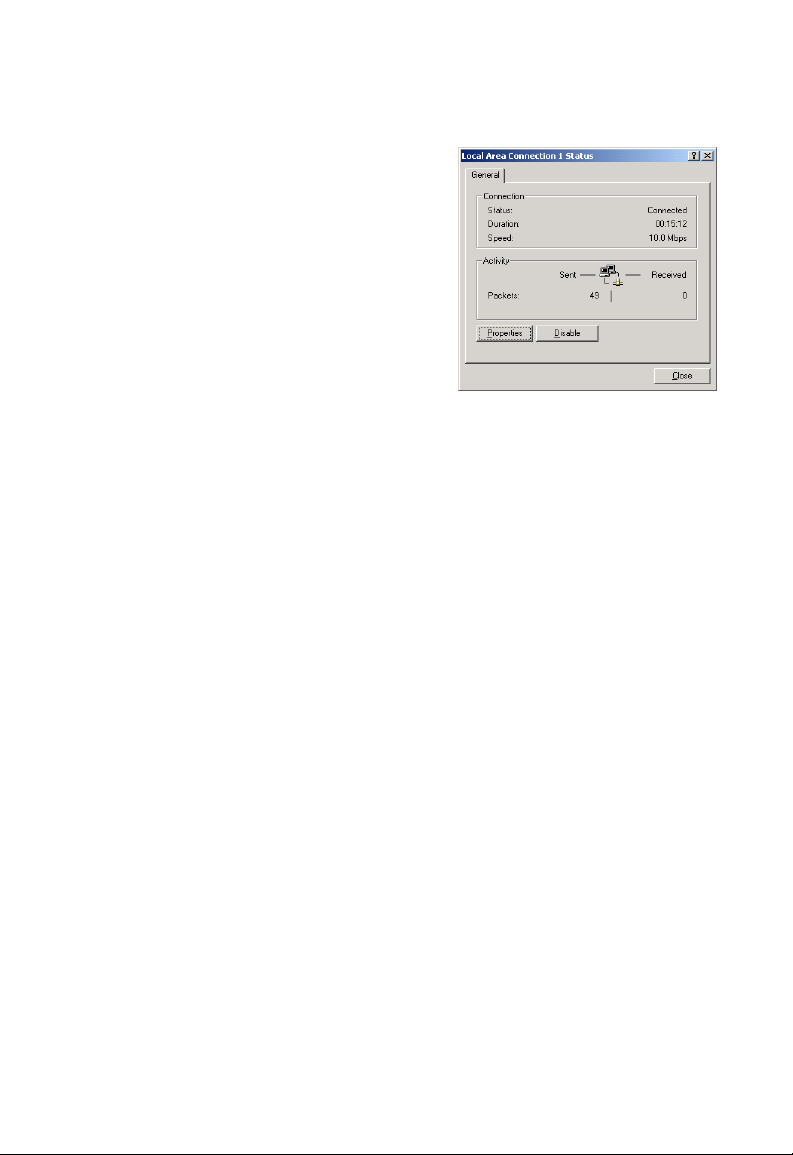
Configuration de TCP/IP
3. Localisez l’icône [Local Area
Connection] (Connexion au
réseau local) pour la carte
Ethernet connectée au
routeur, et double-cliquez
dessus. Lorsque la boîte
de dialogue [Status] (État)
s’ouvre, cliquez sur le bouton
[Properties] (Propriétés).
4. Dans la boîte de dialogue
[Local Area Connection Properties ] (Propriétés de Connexion
au réseau local), vérifiez que la case à cocher située à côté
du protocole Internet TCP/IP est activée. Mettez ensuite en
surbrillance [Internet Protocol (TCP/IP)] (Protocole Internet
TCP/IP) et cliquez sur le bouton [Properties] (Propriétés).
5. Sélectionnez l’option [Obtain an IP address automatically]
(Obtenir une adresse IP automatiquement) afin de configurer
votre ordinateur pour DHCP. Cliquez sur le bouton [OK] pour
enregistrer cette modification et fermer la fenêtre [Properties]
(Propriétés).
6. Cliquez de nouveau sur [OK] pour enregistrer ces nouvelles
modifications.
7. Redémarrez votre PC.
8. Pour obtenir de nouveaux paramètres réseau, reportez-
vous à la section Lecture des paramètres IP à partir de
votre routeur sans fil EZ-Stream™ à la page 21.
25
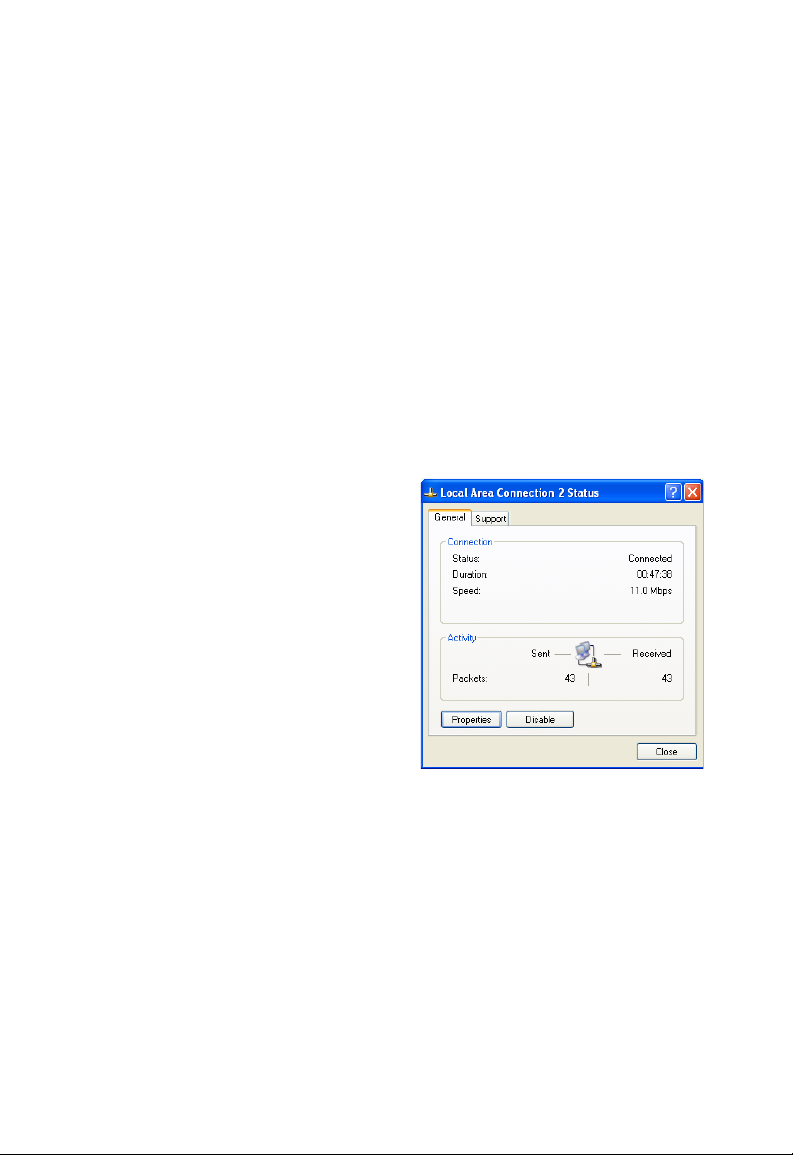
Configuration de TCP/IP client
Configuration de votre ordinateur sous Windows XP
Les instructions suivantes supposent que vous exécutez
Windows XP avec l’interface par défaut. Si vous utilisez l’interface
classique (dans laquelle les icônes et les menus ressemblent à
ceux des versions précédentes de Windows), suivez les instructions
pour Windows 2000 présentées plus haut.
1. Accédez à vos paramètres réseau en cliquant sur [Start]
(Démarrer), en sélectionnant [Control Panel] (Panneau
de configuration) puis [Network and Internet Connections]
(Connexions réseau et Internet), puis en cliquant sur
l’icône [Network Connections] (Connexions réseau).
2. Localisez l’icône
[Local Area Connection]
(Connexion au réseau
local) pour la carte Ethernet
connectée au routeur,
et double-cliquez dessus.
Cliquez ensuite sur le
bouton [Properties]
(Propriétés).
3. Dans la boîte de dialogue
[Local Area Connection
Properties ] (Propriétés de
Connexion au réseau local), vérifiez que la case à cocher
située à côté du protocole Internet TCP/IP est activée.
Mettez ensuite en surbrillance [Internet Protocol (TCP/IP)]
(Protocole Internet TCP/IP) et cliquez sur le bouton
[Properties] (Propriétés).
4. Sélectionnez l’option [Obtain an IP address automatically]
(Obtenir une adresse IP automatiquement) afin de configurer
votre ordinateur pour DHCP. Cliquez sur le bouton [OK] pour
enregistrer cette modification et fermer la fenêtre [Properties].
26
